VP-DX105I - Caméscope SAMSUNG - Notice d'utilisation et mode d'emploi gratuit
Retrouvez gratuitement la notice de l'appareil VP-DX105I SAMSUNG au format PDF.
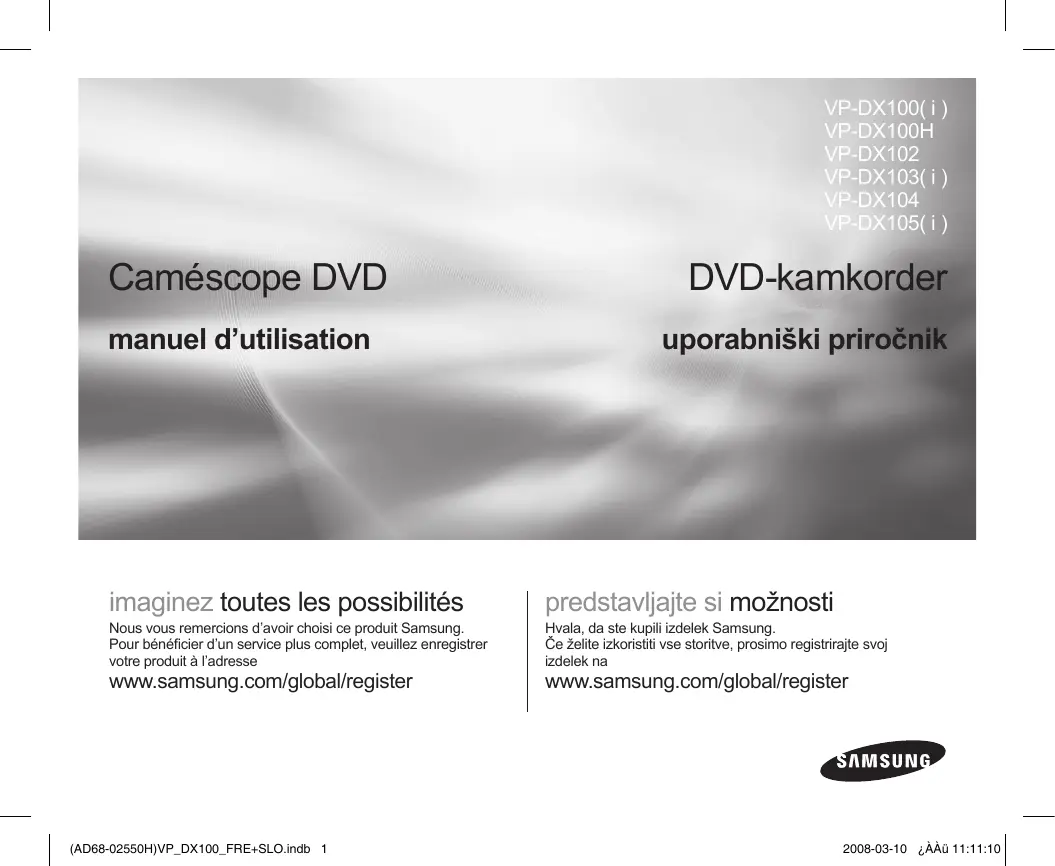
| Type de produit | Caméscope numérique |
| Caractéristiques techniques principales | Résolution vidéo : 720 x 480 pixels, Capteur : CCD, Zoom optique : 34x |
| Alimentation électrique | Batterie lithium-ion rechargeable |
| Dimensions approximatives | Dimensions : 60 x 120 x 70 mm |
| Poids | Environ 400 g (avec batterie) |
| Compatibilités | Compatible avec les cartes SD et SDHC |
| Type de batterie | Batterie lithium-ion |
| Tension | 7.4 V |
| Puissance | Consommation : 5 W |
| Fonctions principales | Enregistrement vidéo, prise de vue photo, lecture multimédia |
| Entretien et nettoyage | Nettoyer avec un chiffon doux, éviter l'humidité |
| Pièces détachées et réparabilité | Disponibilité de pièces détachées limitée, consulter un professionnel pour la réparation |
| Sécurité | Ne pas exposer à des températures extrêmes, éviter les chocs |
| Informations générales utiles | Vérifier la compatibilité des accessoires avant l'achat |
FOIRE AUX QUESTIONS - VP-DX105I SAMSUNG
Téléchargez la notice de votre Caméscope au format PDF gratuitement ! Retrouvez votre notice VP-DX105I - SAMSUNG et reprennez votre appareil électronique en main. Sur cette page sont publiés tous les documents nécessaires à l'utilisation de votre appareil VP-DX105I de la marque SAMSUNG.
MODE D'EMPLOI VP-DX105I SAMSUNG
Grâce à la fonction DV Media PRO, affichez sur l’ ordinateur vos images enregistrées et utilisez la WebCam en connectant le caméscope DVD à votre ordinateur.pages 91~98
Zajemanje slik, ki so dlje, kot lahko vidi oko (34 X optični/1200 X digitalni primik)
Samsungov močan optični objektiv za primik približa svet, ne da bi žrtvoval kakovost slike. Avant d’enregistrer une vidéo importante, procédez à un test d’ enregistrement. Reproduisez votre essai d’enregistrement afin de vérifier que les données vidéo et audio ont été correctement enregistrées. Les contenus enregistrés ne font l’objet d’aucun dédommagement : Samsung ne saurait être tenu responsable des dommages survenus à la suite de l’échec de reproduction d’un enregistrement en raison d’une défaillance du caméscope DVD ou de la carte mémoire. Samsung n’est aucunement responsable de vos enregistrements vidéo ou audio. Les données d’enregistrement peuvent se perdre en raison, notamment, d’une mauvaise manipulation du caméscope DVD ou de la carte mémoire. Samsung n’assume aucune responsabilité et n’ offre aucune compensation pour les dégâts occasionés par la perte de données enregistrées. Faites une copie de sauvegarde de vos données enregistrées les plus importantes. Protégez toutes vos données enregistrées importantes en copiant les fichiers concernés sur ordinateur. Nous vous recommandons également de copier ces fichiers depuis votre ordinateur vers un autre support d’ enregistrement à des fins de stockage. Reportez-vous au guide d’ installation relatif à l’installation du logiciel et aux connecteurs USB. Droits d’auteur: Notez que le caméscope DVD est réservé au seul usage personnel. Les données enregistrées sur la carte du camescope DVD à l’aide d’autres supports ou périphériques numériques/analogiques sont protégées par la loi sur le droit d’auteur et ne sauraient être utilisées sans l’autorisation du propriétaire du droit concerné, sauf pour usage personnel. Même lorsque vous enregistrez, pour votre usage personnel, un événement tel qu’un spectacle, une peformance ou une exposition, nous vous recommandons d’obtenir préalablement une autorisation pour ce faire.
Les illustrations utilisées dans ce manuel d’utilisation sont celles du VP-DX105( i ).
Les affichages présentés dans le présent manuel peuvent ne pas corresponde à celles que vous voyez sur l’écran LCD. La conception et les spécifications du caméscope et d’autres accessoires peuvent changer sans préavis.
O TEM UPORABNIŠKEM PRIROČNIKU
• Lesnoms commerciaux et les marques déposées mentionés dans ce manuel ou toute autre documentation fournie avec votre produit Samsung sont la propriété de leurs détenteurs respectifs. Windows® est une marque déposée ou une marque de commerce de Microsoft Corporation aux Etats-Unis et dans d’autres pays. Macintosh est une marque de commerce de Apple Computer Inc. Tous les autres noms de produit mentionnés dans le présent document sont susceptibles d’être des noms commerciaux ou des marques déposées appartenant à leurs propriétaires respectifs. En outre, les symboles “TM” et “R” n’apparaissent pas systématiquement dans ce manuel. • •
Fabriqué sous licence de Dolby Laboratories.
“Dolby” et le symbole du Double disque sont des marques de commerce de Dolby Laboratories.
Certaines portions de ce logiciel sont sous copyright © 2006 The Free Type
Project. Site Web : http://www.freetype.org. Tous droits réservés. En appuyant sur la surface de l’écran LCD, vous risquez de créer des irrégularités au niveau de l’affichage. Si ces déformations ne disparaissent pas, il faudra éteindre le caméscope, patienter quelques instants puis rallumer l’appareil. Ne placez pas le camescope en appui contre son écran LCD lorsque celui-ci est déployé. Rabattez l’écran LCD lorsque vous n’utilisez pas le caméscope. Ecran à cristaux liquides : L’écran LCD s’assombrit quelque peu lorsque le caméscope est à basse température, dans un climat froid ou à l’allumage. L’afficheur retrouve sa luminosité normale lorsque la température interne du caméscope augmente à nouveau. Ceci n’affecte absolument pas les images conservées sur le support de stockage. Il n’y a donc aucune inquiétude à ce sujet. Tenez le caméscope DVD correctement : Evitez de saisir le caméscope DVD par l’écran LCD pour le soulever : le viseur ou l’écran LCD risquent de se détacher et le caméscope DVD peut tomber. Evitez de soumettre le caméscope DVD à des impacts : : Ce caméscope DVD est un appareil haute précision. Evitez soigneusement de le heurter contre un objet dur ou de le laisser chuter. N’utilisez pas le caméscope DVD sur un trépied dans des endroits sujets aux vibrations ou aux impacts violents. Prenez garde au sable et à la poussière! Le sable fin et la poussière qui pénètrent dans le caméscope DVD ou l’adaptateur secteur risquent de provoquer des dysfonctionnements et des défaillances matérielles. Prenez garde à l’eau et à l’huile! L’eau ou l’huile qui s’infiltrent dans le caméscope DVD ou l’adaptateur secteur risquent de provoquer des décharges électriques, des dysfonctionnements et des défaillances matérielles. Réchauffement de la surface de l’appareil: La surface du caméscope DVD s’échauffe légèrement en cours d’utilisation, mais il ne s’ agit pas là d’une défaillance. Soyez attentif à la température ambiante: L’utilisation du caméscope DVD dans un environnement où la température est supérieure à 60°C (140°F) ou inférieure à 0°C (32°F) entraîne un dysfonctionnement au niveau des opérations d’enregistrement et de lecture. Evitez de laisser trop longtemps le caméscope DVD sur la plage ou dans un véhicule clos où la température est très élevée, au risque de provoquer des dysfonctionnements. Ne pointez pas l’objectif directement vers le soleil: L’exposition de l’objectif aux rayons directs du soleil peut causer le dysfonctionnement du caméscope DVD ou provoquer un incendie. N’exposez jamais l’écran LCD du caméscope DVD à la lumière directe du soleil, au risque de provoquer des dysfonctionnements. N’utilisez jamais le caméscope DVD à proximité d’un téléviseur ou d’une radio: Cela peut introduire du bruit et des interférences au niveau de l’affichage et de la diffusion radio.
La suie épaisse et la vapeur condensée endommagent le boîtier du caméscope DVD et provoquent le dysfonctionnement de l’appareil.
N’utilisez jamais le caméscope DVD dans un environnement de gas corrosif : L’utilisation du caméscope DVD dans un environnement exposé aux gaz d’ échappement produits par les moteurs à essence ou au diesel ou soumis à des gaz corrosifs tel que le sulfure d’hydrogène risque de corroder les bornes internes et externes de l’appareil et d’entraver le bon fonctionnement de celui-ci. Ceci peut également attaquer les bornes des piles et empêcher la mise sous tension de l’unité. Evitez d’exposer le caméscope DVD aux pesticides : Les pesticides pénétrant dans le caméscope DVD peuvent salir l’objectif du capteur laser et, dans ce cas, affecter le fonctionnement normal de l’appareil. Avant d’utiliser un pesticide, éteignez le caméscope DVD et recouvrez-le d’une feuille de vinyle. N’utilisez pas de produitnettoyant pour l’objectif 3,5 pouces (8cm) : Il ne sera pas nécessaire de nettoyer l’objectif du caméscope DVD si celui-ci est utilisé de façon normale. L’utilisation d’un produit de nettoyage pour l’objectif 3,5 pouces (8cm) peut provoquer le dysfonctionnement du caméscope DVD. Evitez de toucher l’objectif du bloc de capteur laser. Si vous touchez directement l’objectif du bloc du capteur laser, vous pourrez provoquer un dysfonctionnement de l’appareil. Le bloc de capteur laser n’est pas garanti contre les dommages occasionnés par une mauvaise utilisation. Soyez donc très prudent lorsque vous faites fonctionner le caméscope. Evitez de nettoyer le corps du caméscope DVD avec du benzène ou du solvant : Le revêtement extérieur de l’appareil risque en effet de s’écailler et la surface du boîtier de se dégrader. Gardez la carte mémoire hors de portée des enfants de peur que ceux-ci ne l’avalent.
Comment éliminer ce produit
(déchets d’équipements électriques et électroniques) (Applicable dans les pays de l’Union Européen et aux autres pays européens disposant de systémes de collecte sélective) Ce symbole sur le produit ou sa documentation indique qu’il ne doit pas être éliminé en fin de vie avec les autres déchets ménagers. L’élimination incontrôlée des déchets pouvant porter préjudice à l’environnement ou à la santé humaine, veuillez le séparer des autres types de déchets et le recycler de façon responsable. Vous favoriserez ainsi la réutilisation durable des ressources matérielles. Les particuliers sont invités à contacter le distributeur leur ayant vendu le produit ou à se renseigner auprès de leur mairie pour savoir où et comment ils peuvent se débarrasser de ce produit afin qu’il soit recyclé en respectant l’environnement. Les entreprises sont invitées à contacter leurs fournisseurs et à consulter les conditions de leur contrat de vente. Ce produit ne doit pas être éliminé avec les autres déchets commerciaux.
DVD. Reportez-vous aux pages de référence pour plus de détails.
Etape 1 : Préparatifs
Sélection du support de stockage (DISQUE ET CARTE) (VP-DX103( i )/DX104/DX105( i ) uniquement) page 30 Vous avez la possibilité d’enregistrer des images vidéo et des photos sur votre appareil. Cependant, vous ne pouvez réaliser des photos qu’à partir de la carte mémoire. En effet, les disques DVD ne prennent pas en charge le mode photo. Avant d’acquérir une carte mémoire, reportez-vous aux pages 52~54 pour vous renseigner sur les cartes compatibles avec l’appareil.
• (fonction de montage disponible uniquement sur DVD-RW (mode VR)) pages 40~46
Vous pouvez effectuer des enregistrements supplémentaires une foisque vous avez annulé la finalisation.
Vous pouvez lire le disque sur d’autres appareils DVD sans le finaliser.
• Nous ne sommes pas tenus responsables et n’offrons aucune autre compensation pour tout échec d’enregistrement, toute perte de matériel enregistré ou modifié et/ou tout dommage subis par le graveur à la suite d’une mauvaise manipulation des disques. Pour bénéficier d’enregistrements et de lectures d’une qualité stable et permanente, nous vous recommandons d’utiliser des disques TDK, MKM ou Verbatim portant respectivement l’inscription“ ”. si vous avez recours à d’autres types de disques, vous risquerez de compromettre le bon fonctionnement des opérations d’enregistrement et de lecture ou de vous retrouver dans l’incapacité d’éjecter le disque du caméscope. Le délai de finalisation varie en fonction du temps d’enregistrement sur le disque. Il est impossible d’écraser, d’éditer ou de formater un disquefinalisé. En cas de besoin, il faut annuler lafinalisation du disque (DVD-RW uniquement).page 49 Il est possible que certains lecteurs/enregistreurs DVD ne puissent pas lire les disques finaliséssur ce caméscope DVD. Reportez-vous au manuel d’utilisation du lecteur/graveur DVD concerné pour plus de détails sur la compatibilité des disques. Pour obtenir de plus amples informations sur les disques disponibles, consultez les pages 102~103.
Samsung le plus proche.
La carte mémoire n’est pas fournie. Reportez-vous aux pages 52~53 pour les détails concernant la compatibilité des cartes mémoire avec votre caméscope DVD. (VP-DX103(i)/DX104/DX105(i) uniquement) Contactez votre revendeur Samsung le plus proche pour vous procurer les accessoires proposés en option.
Compartiment de la carte mémoire (VP-DX103(i)/DX104/DX105(i) uniquement)
Touche de démar./arrêt de l’enregistrement Témoin ACCESS/CHG Touche OPEN Prise AV Prise USB (VP-DX103(i)/DX104(i)/DX105(i) uniquement) Prise DC IN/ USB/Cache-prise AV Prise DC IN Interrupteur POWER flèche pour retirer le bloc-piles. 2. Retirez le couvercle du compartiment à piles. 3. Remplacez la pile bouton puis remettez le couvercle du compartiment en place. Positionnez la pile bouton en orientant sa borne positive (+) vers l’extérieur dans le compartiment destiné à la pile bouton. Insertion de la pile de l’horloge interne La pile bouton gère le fonctionnement de l’horloge ainsi les contenus présélectionnés en mémoire, même lorsque le bloc-piles ou l’adaptateur secteur est supprimé. 1 La durée de vie de la pile au lithium est d’environ six mois à partir de son installation dans le caméscope DVD, sous des conditions d’ exploitation normales. Si la pile bouton est faible ou déchargée, le témoin date/heure affichera « 01/JAN/2008 00:00 » lorsque vous sélectionnez l’écran de réglage de la date et l’heure. Installation dela pile bouton dans la télécommande (VP-DX102/DX104/DX105( i ) uniquement) 1. Ouvrez le support de piles en le faisant tourner avec votre ongle ou à l’aide d’une pièce de monnaie dans le sens inverse des aiguilles d’une montre (tel qu’indiqué par le repère ()). 2 Le support de piles s’ouvre. 2. Insérez la pile dans le support à piles en orientant sa borne positive (+) vers le bas puis appuyez fermement dessus jusqu’ à ce que vous entendiez un déclic signalant sa mise en place. 3. Replacez le support de piles dans la télécommande, suivant() le repère() indiqué sur la télécommande, puis tournez le support de piles dans le sens des aiguilles d’une 3 montre pour le verrouiller en place. Précautions relatives à la pile bouton • Il existe un risque d’explosition lié au remplacement incorrect de la pile bouton. Les piles doivent être remplacées par des piles de même type ou de type équivalent. • Ne manipulez pas la pile avec des pincettes ou des outils métalliques. Cela risque de provoquer un court-circuit. • La pile ne doit être ni rechargée ni démontée ni chauffée ou immergée dans l’eau pour éviter les risques d’explosion.
Namestitev stikala za vgrajeno uro (za izmet baterije)
à ce que vous puissiez facilement manipuler la touche de démar./arrêt de l’enregistrement, la touche PHOTO et le levier zoom. Ajustez la longueur de la dragonne de manière à maintenir le caméscope DVD en position stable lorsque vous appuyez avec le pouce sur la touche de démar./arrêt de l’enregistrement.
Pritrditev pasu za oprijem
Vstavite desno dlan s spodnje strani DVD-kamkorderja do korena svojega palca. 2. Passez votre main dans la dragonne puis ajustez la longueur de cette dernière. 3. Refermez la dragonne.
Vous pouvez la tourner vers le bas selon un angle maximum de 140°.
Assurez-vous de ne pas tourner la poignée à l’envers car cela pourrait occasionner des dommages.
Le bloc-piles: pour l’enregistrement en extérieur.
L’adaptateur secteur: pour l’enregistrement en intérieur.
Na DVD-kamkorder lahko priključite dva tipa virov napajanja.
Ne uporabljajte priloženih enot za napajanje z drugo opremo. 2. Placez le bloc-piles dans son compartiment et poussez-le tel qu’indiqué sur l’illustration jusqu’à ce que vous entendiez un déclic. Retrait du bloc-piles ducaméscopeDVD 1. Ouvrez l’écran LCD avec le doigt et déployez-le d’un angle de 90 degrés. 2. Faites glisser le sélecteur BATT. de déverrouillage du bloc-piles dans la direction indiquée sur l’illustration et retirez le bloc-piles.
Prepričajte se, da ste napolnili baterijo, preden začnete uporabljati svoj DVD-kamkorder.
Nous vous recommandons de vous procurer un
ou plusieurs blocs-piles supplémentaires pour une utilisation continue de votre caméscope DVD. Des modules de blocs-piles sont disponibles chez votredistributeurSamsung local. Si vous n’avez pas l’intention d’utiliser le caméscope DVD pendant un certain temps, retirez-en le bloc-piles.
Utilisez toujours des bloc-piles approuvés par
Samsung. Ne choisissez pas de bloc-piles issus d’ autres fabricants. Autrement, vous exposez l’appareil à un risque de surchauffe, d’incendie ou d’explosion. Samsung ne saurait être tenu responsable en cas de problème lié à l’utilisation de piles non agréées.
Cependant, lorsqu’il est exposé à des températures froides (en dessous de 0°C
(32°F)), sa durée de service est réduite et il peut cesser de fonctionner. Si cela se produit, vous placerez le bloc-piles dans votre poche ou dans un endroit chaud et protégé pendant quelques minutes avant de le remettre dans le caméscope DVD. • Ne placez pas le bloc-piles près d’une source de chaleur (flamme ou appareil de chauffage). • Le bloc-piles ne doit être ni démonté ni forcé ni exposé à une source de chaleur. • Evitezde provoquerun court-circuitsur les bornes du bloc-piles. Des fuites, des dégagements de chaleur, des surchauffes ou des incendies peuvent en résulter.
La durée d’enregistrement est sensiblement réduite lorsqu’il fait froid. Les durées d’ enregistrement en continu citées dans le manuel d’utilisation ont été établies à l’aide d’un bloc-piles complètement chargé fonctionnant à 25°C (77°F). Etant donné la variation des conditions de température et d’utilisation, la durée d’enregistrement en continu correspondant à la charge restante du bloc-piles peut différer des valeurs indiquées dans le manuel. • Nous vous conseillons donc d’utiliser le bloc-piles d’origine, disponible chez tous les détaillants Samsung. Lorsque la batterie arrive en fin de vie, adressez-vous à votre revendeur le plus proche. Les bloc-piles doivent être traités comme des déchets chimiques. • Assurez-vous que le bloc-piles est complètement chargé avant de commencer un enregistrement. • Les cellules internes du bloc-piles pourront s’abîmer si celui-ci est complètement déchargé. Les piles risquent de présenter des fuites lorsqu’elles sont complètement déchargées. • Retirez le bloc-piles du caméscope lorsque celui-ci n’est pas utilisé. Si le blocpiles est laissé dans son logement, il continuera de se décharger, même lorsque le caméscope DVD est éteint. • A des fins d’économie d’énergie, le caméscope DVD passe automatiquement en mode veille au bout de 3 minutes d’absence de fonctionnement en mode STBY (VLLE) et sur l’index des vignettes de photos. En l’absence d’opération dans les 3 minutes suivantes, l’appareil est automatiquement mis hors tension. Dès qu’une action est déclenchée en mode veille, le caméscope DVD quitte le mode veille. Cette fonction ne sera opérationelle que si le réglage « Auto Power Off » (Arrêt auto) est spécifié sur « 6 Min. » (6 min.). page 80 • Assurez-vous que le bloc-piles est correctement inséré. Ne laissez jamais tomber le bloc-piles ; vous risquez de l’endommager.
Vzdrževanje baterije
Lorsque son autonomie entre les charges diminue de façon importante, il est probablement grand temps de le remplacer. La durée de vie de chaque bloc-pilesest affectée par les conditions de stockage, de fonctionnement et d’environnement.
Življenjska doba baterije
Kapaciteta baterije se s časom in redno uporabo zmanjša. Če se čas uporabe med polnjenji bistveno zmanjša, je najbrž čas, da nadomestite baterijo z novo. Déployez l’écran LCD et installez le bloc-piles dans le caméscope DVD. page 16 Soulevez le cache prise DC IN /USB/AV. Branchez l’adaptateur CA sur la prise DC IN du caméscope DVD. Branchez le cordon d’ alimentation CA sur une prise murale. • Le témoin orange ACCESS/CHG (en cours de chargement) s’allume et le chargement débute. Le témoin vert ACCESS/CHG (en cours de chargement) lorsque le bloc-piles est complètement chargé. Une fois le chargement terminé, débranchez l’adaptateur CA de la prise DC IN du caméscope DVD. • Si le bloc-piles est laissé sur le caméscope DVD, il continuera de se décharger, même lorsque le caméscope DVD est éteint. Par conséquent, nous vous recommandons de retirer le bloc-piles du caméscope DVD.
La couleur du témoin ACCESS/CHG (en cours de chargement) signale l’état de l’alimentation ou du chargement. Si la pile a été entièrement chargée, le témoin de charge est vert. Lorsque la pile est en cours de chargement, la couleur du témoinde charge estorange. S’il se produit une erreur lors du chargement du blocpiles, le témoin de charge orange clignotera.
- La durée de charge varie en fonction du niveau de charge restant.
Temps d’enregistrement en continu (sans zoom) Les durées d’enregistrement en continu affichées dans le tableau démontrent la durée d’enregistrement disponible pour un caméscope DVD en mode d’enregistrement et sans utilisation d’ aucune autre fonction après le lancement de l’enregistrement. Dans les conditions d’enregistrement réelles, le bloc-piles peut s’épuiser 2 ou 3 fois plus rapidement que la durée de référence puisque les fonctions d’enregistrement, de démarrage et d’arrêt, de zoom et de lecture sont exécutées toutes en même temps. Prévoyez que la durée d’enregistrement avec un bloc-piles complètement chargé varie entre la moitié et le tiers des valeurs affichées dans le tableau. Il convient donc de disposer d’un nombre suffisant de blocs-piles à portée de la main pour toute la durée de l’enregistrement sur le caméscope DVD. Notez que le bloc-piles s’épuise plus rapidement dans un environnement froid.
Avant de retirer la source d’alimentation, veillez à ce que le caméscope DVD soit hors tension.
Le non respect de cette procédure peut provoquer une défaillance du caméscope DVD. Branchez l’adaptateur CA sur une prise murale à proximité. Débranchez immédiatement l’adaptateur CA de la prise murale en cas de défaillance au cours de l’ utilisation du caméscope DVD. Evitez de brancher l’adaptateur CA dans un espace étroit, en le coinçant par exemple entre le mur et un meuble.
(AD68-02550H)VP_DX100_FRE+SLO.indb 20
Mode caméscope DVD : pour enregistrer une vidéo sur un disque DVD.page 33 Mode appareil photo numérique : pour enregistrer une vidéo ou des images photos sur une carte mémoire. pages 56~57 Appuyez sur la touche MODE pour spécifier le mode Enregistrement ( ) ou Lecture ( ). Chaque fois que vous appuyez sur la touche MODE, vous basculez la sélection entre les modes Enregistrement ( ) et Lecture ( ). Lorsque vous allumez le caméscope DVD, sa fonction d’auto-diagnostic s’active et un message peut s’afficher en conséquence. Dans ce cas, reportez-vous aux indicateurs et messages d’ avertissement (pages 104~106) afin de prendre les mesures correctives appropriées.
Première mise en service de ce caméscope
• Si vous utilisez le caméscope DVD pour la première fois ou que vous réinitialisez celui-ci, le menu « Date/ Time Set » (Régl. Horloge) s’affichera sur l’écran de démarrage. Si vous ne réglez pas la date et l’heure, l’écran « Date/Time Set » (Régl. Horloge) apparaîtra à chaque mise sous tension du caméscope.
Les fonctions qui ne sont pas suivies de l’astérisque * ne sont pas conservées en mémoire lorsque vous éteignez puis rallumez à nouveau votre caméscope DVD.
Le témoin du bloc-piles apparaît 8 secondes après la mise sous tension. Il s’ allumera instantanément si le bloc-piles est de faible charge.
Témoins d’avertissement et messages
Support de stockage (carte mémoire) Info bloc-piles (niveau de charge) Protection contre l’effacement Nom de fichier (nom de dossier-fichier) Réglage du volume sonore Date/Heure
Les pressions successives sur la touche permettent de basculer entre l’état d’ activation/désactivation de la fonction OSD (Affichage à l’écran). • Mode affichage complet : toutes les information apparaissent à l’écran. • Mode affichage minimal : seul le témoin d’état de fonctionnement apparaît à l’écran. Si le caméscope DVD doit vous avertir d’une erreur, un message s’affichera en conséquence.
Preklopite lahko med načini zaslonskega prikaza informacij:
Za vklop povlecite stikalo POWER navzdol in nato (vers la droite). Déplacement vers un élément de menu de niveau inférieur. Déplacement vers un élément de menu de niveau supérieur. Appuyez pour effectuer votre sélection (Sélectionnez).
UTILISATION DU VISEUR Le viseur vous permet de visionner les photos correctement lorsque les images semblent de mauvaise qualité à l’écran LCD. Le viseur fonctionne lorsque l’écran LCD est rabattu.
Réglage de la mise au point
Le bouton de mise au point du viseur permet aux personnes ayant des problèmes de vue de voir les images plus avec plus de netteté.
1. Rabattez l’écran LCD. 2. Utilisez le bouton de mise au point du viseur pour régler la netteté de l’ image. Ne regardez pas le soleil ni aucune source de lumière intense dans le viseur pendant une période prolongée : vous risqueriez de subir des lésions oculaires temporaires ou permanentes.
Si vous souhaitez stocker les réglages de date et d’ heure durant l’enregistrement, il faudra configurer la fonction date/heure.
Réglez la date et l’heure lorsque vous utilisez le caméscope DVD pour la première fois. page 21 Vous avez également la possibilité de spécifier la date et l’heure via le menu de réglages. page 29
Choix de la langue d’affichage à l’écran
On • Le menu des réglages s’affiche. • Prikazan bo nastavitveni meni. • Le menu des réglages s’affiche. Déplacez le levier de commande vers le haut ou le bas pour sélectionner « Date/Time Set » (Régl. Horloge), puis appuyez sur le levier de commande. • Le jour est ainsi sélectionné. Déplacez le levier de commande vers la droite ou la gauche pour sélectionner l’élément souhaité (jour, mois, année, heure, minute) puis déplacez le levier de commande vers le haut ou le bas pour spécifier les valeurs. Pour enregistrer les réglages de date et d’heure, déplacez le levier de commande vers la droite ou la gauche sur « Ok », puis appuyez sur le levier de commande. • Pour annuler le réglage, déplacez le levier de commande afin de sélectionner « Cancel » (Annul.), puis appuyez sur le levier de commande. Pour quitter, appuyez sur la touche MENU. •
Vous pouvez effectuer le réglage de l’année jusqu’à l’an 2040. L’horodatage n’apparaît pas en cours d’enregistrement mais il est automatiquement enregistré sur le support de stockage et peut s’afficher lorsque vous activez l’affichage de la date et l’ heure.
Un disque DVD est uniquement disponible en mode vidéo.
Vous pouvez utiliser un disque neuf DVD -RW, DVD+RW,
DVD-R, ou DVD+R DL (double couche) de 3,5 po (8 cm) pour l’enregistrement vidéo. Les photos ne peuvent pas être enregistrées sur un disque DVD. Un disque DVD est uniquement disponible en mode vidéo.
Ouvrez doucement et complètement le couvercle à la main.
Poussez le disque dans le compartiment jusqu’à ce que vous entendiez un déclic. • La surface d’enregistrement du disque doit être positionnée face à l’intérieur du caméscope DVD. • Evitez de toucher l’objectif du capteur. Poussez doucement le couvercle du compartiment pour le fermer. • Une fois inséré, ledisque estreconnu et le témoin ACCESS/ CHG clignote. Ne débranchez pas l’appareil pendant ce temps. Ne le secouez pas et ne lui appliquez aucune pression, sous peine de provoquer une défaillance de l’appareil. • Spécifiez lesélecteur du mode de stockage sur DISC. (VP-DX103(i)/DX104/DX105(i) uniquement)
N’ouvrez pas les couvercles et ne regardez pas à l’intérieur de l’ appareil lorsque le mécanisme de verrouillage est endommagé.
Avertissement Prenez garde à ne pas endommager le mécanisme de verrouillage.
Pazite, da ne poškodujete zapornega mehanizma.
Pour un disque DVD-R/+R DL: le formatage est lancé automatiquement.
Pour un disque DVD-RW: le menu de formatage vous est proposé. Sélectionnez le format d’enregistrement : mode Vidéo ou VR. Formatez le disque à l’aide du menu « Disc Manage » (Gest. disque) lorsque vous souhaitez recommencer l’opération de formatage. page 50
Differences entre les
modes Vidéo et VR Vidéo (mode vidéo) : Si le disque a
été finalisé, vous serez en mesure de le reproduire sur la plupart des lecteurs/graveurs/unités DVD. VR (mode VR) : Vous pouvez éditer un disque sur un caméscope DVD, mais la lecture n’est possible que sur un graveur DVD DVD prenant en charge le mode VR.
- Reportez-vousà la page 8 pourfinaliser la compatibilité du disque.
(AD68-02550H)VP_DX100_FRE+SLO.indb 31
Ouvrez complètement le couvercle à la main, avec grand soin. Retirez le disque. • Tout en appuyant sur le centre dufuseau du disque, prenez celui-ci par les bords et retirez-le. Poussez doucement le couvercle du compartiment pour le fermer. • • • Vous ne pouvez pas ouvrir le compartiment à disque pendant le chargement. Attendez la fin du chargement de disque pour ce faire. N’actionnez pas l’interrupteur POWER et ne retirez pas le disque auquel vous tentez d’ accéder, car cela pourrait endommager le disque ou corrompre ses données. Il sera impossible de procéder à l’enregistrement si le couvercle du compartiment du disque est ouvert. Une icône et un message s’affichent indiquant l’impossibilité d’ enregistrer tant que le couvercle est ouvert. Il est parfois plus long d’ouvrir le couvercle lors de l’utilisation de disques DVD+RW qu’ avec d’autres types de disques. En effet, il faut compter dans ce cas-là plus de 5 minutes, notamment en présence d’un grand nombre d’images vidéo enregistrées sur le disque.
DUREE D’ENREGISTREMENT
Plus la qualité est élevée, plus la capacité mémoire utilisée est importante.
Le taux de compression augmente avec des réglages de moindre qualité. Plus le taux de compression est élevé, plus la durée d’enregistrement augmente. Cependant, la qualité de la vidéo est dans ce cas bien moindre. Le caméscope DVD ne peut pas lire les fichiers vidéo enregistrés sur un autre appareil.
Mettez le caméscope DVD sous tension.
• Branchez votre caméscope DVD sur une source d’ alimentation. (Bloc-piles ou adaptateur secteur CA.) Appuyez sur la touche de démar./arrêt de l’ enregistrement. • Le témoin() d’enregistrement s’affiche et l’ enregistrement peut débuter. • Appuyez à nouveau sur la touchede démar./arrêt de l’enregistrement pour arrêter l’enregistrement. Eteignez le caméscope DVD à la fin l’enregistrement.
Affichage des informations à l’écran : reportez-vous à la page 22.
Durée d’enregistrement approximative : reportez-vous à la page 32. Le son est enregistré depuis le microphone stéréo intégré, situé à l’avant du caméscope DVD. Par conséquent, veillez à ce que le microphone ne soit pas bloqué. Avant d’enregistrer une vidéo importante, faites un essai afin d’ éviter tout problème d’enregistrement vidéo ou audio. Fonctions disponibles pour l’enregistrement de vidéos : reportez-vous aux pages 65~77 N’actionnez pas l’interrupteur POWER et ne retirez pas le disque auquel vous tentez d’accéder, car cela pourrait endommager le disque ou corrompre ses données. Si vous spécifez le support de stockage sur DVD, vous pourrez créer jusqu’à 253 images vidéo sur les disques DVD-R/+RW/+R DL/-RW (Mode vidéo) et un total de 999 images vidéo sur les disques DVD-RW (Mode VR). Il est impossible de procéder à l’enregistrement lorsque le couvercle du compartiment à disque est ouvert. Une icône et un message s’affichent indiquant l’impossibilité d’enregistrer pendant que le couvercle du compartiment à disque est ouvert. Si vous appuyez sur la touche démar./arrêt de l’enregistrement alors qu’une opération de menu est en cours, le camésope DVD débutera l’enregistrement. Si vous mettez le caméscope DVD hors tension durant l’enregistrement, vous devrez le rallumer en ayant au préalable inséré le support de stockage La réparation du support de stockage sera automatiquement exécutée avec un message. Ne mettez pas l’appareil hors tension et ne retirez pas le support de stockage lorsque le caméscope est en train de récupérer ses données, car cela risque d’endommager les données ou le support de stockage. La récupération des données s’effectue normalement en quelques minutes mais cette tâche nécessite parfois davantage de temps. Utilisez l’ adaptateur CA lors de la récupération de données.
Spécifiez le sélecteur du mode stockage sur
DISC. (VP-DX103( i )/DX104/DX105( i ) uniquement) page 30 Appuyez sur la touche EASY Q. STBY Pour enregistrer des images vidéo, appuyez sur la touche démar./arrêt de l’enregistrement.
1. Relâchez la fonction EASY.Q pour ajouter des effets ou des réglages aux images. Les réglages du modeEASY.Q sont relâchés lorsque le caméscope DVD est désactivé.
Faites glisser l’interrupteur POWER vers le bas pour mettre l’appareil sous tension et réglez le sélecteur du mode stockage sur DISC.
• Appuyez sur la touche MODE pour spécifier le mode lecture. page 21 • L’index des vignettes s’affiche. Servez-vous du levier de commande pour sélectionner l’image vidéo de votre choix. • Pour modifier la page de vignettes en cours, déplacez le levier de commande vers le bas pour mettre en surbrillance la barre de page, puis positionnez le levier de commande à droite ou à gauche afin de sélectionner la page. Appuyez sur le levier de commande. Le fichier sélectionné s’affiche à l’écran et il est lu automatiquement. Appuyez sur la touche PHOTO à l’emplacement souhaité. • Un bruit d’obturateur retentit. L’image photo est enregistrée sur la carte mémoire et le message « Photo capture » (Capture Photo) s’affiche. •
Le levier zoom est situé sur la partie supérieure du caméscope.
• Vous pouvez également utiliser la fonction de zoom en déplaçant le levier de commande (W/T) vers le haut ou le bas.
L’agrandissement zoom de plus de 34x s’effectue à l’ aide d’un traitement numérique ; il est donc appelé zoom numérique. Le zoom numérique est possible jusqu’à 1200x. Réglez le « Digital Zoom » (Zoom numér.) sur la valeur souhaitée. page 76 En mode vidéo, vous pouvez régler le zoom numérique jusqu’à 1200x.
1 cm (0,39 po) en grand angle et 50 cm (près de19,68 po) en téléphoto.
La mise au point sera modifiée si vous utilisez le zoom une fois que celle-ci a été effectuée. Dans ce cas, il convient d’ exécuter une mise au point automatique ou d’appliquer un zoom pour saisir la scène souhaitée avant de régler la mise au point manuellement. page 70 Le zoom optique préserve la qualité de la vidéo, mais le zoom numérique peut au contraire affecter la qualité des images.
• L’index des vignettes vous permet de trouver rapidement un enregistrement vidéo.
• Servez-vous des touches de lecture de la télécommande. (VP-DX102/DX104/DX105( i ) uniquement) page 13 1. Faites glisser l’interrupteur POWER vers le bas afin de mettre l’appareil sous tension puis ouvrez l’écran LCD. • Réglez le sélecteur du mode Stockage sur DISC. (VP-DX103( i )/DX104/DX105( i ) uniquement) page 30 • Réglez la luminosité de l’écran LCD. page 79 2. Appuyez sur la touche MODE pour spécifier le mode lecture. • L’index des vignettes apparaît. La vignette en surbrillance indique le dernier fichier créé ou lu. • Pour modifier la page de vignettes en cours, déplacez le levier de commande vers le bas pour mettre en surbrillance la barre de page, puis positionnez le levier de commande à droite ou à gauche afin de sélectionner la page. 3. Déplacez le levier de commande pour sélectionner l’ image vidéo souhaitée puis appuyez sur le levier de commande. • Le fichier sélectionné s’affiche à l’écran et il est lu automatiquement. • Pour arrêter la lecture, déplacez le levier de commande vers le bas.
L’image peut prendre quelque temps à apparaître en fonction de la taille de la vidéo de lecture. Les vidéos montées sur ordinateur peuvent ne pas s’afficher lisiblement sur le caméscope DVD. Les vidéos enregistrées sur un autre caméscope peuvent ne pas se reproduire correctement sur le caméscope DVD.
Il est possible de régler le niveau sonore entre 0 et 19.
Nastavitev glasnosti
• Med predvajanjem lahko glasnost nadzorujete z uporabo gumba za primik/odmik. Vous pouvez effectuer la même opération à l’aide de la télécommande( / ). (VP--DX102/DX104/DX105( i ) uniquement) Recherche en cours de lecture • Déplacez le levier de commande vers la droite ou la gauche tout 012 en le maintenant enfoncé durant la lecture. Vitesse RPS (Recherche en lecture arrière) : x2 x16 x2 Vitesse FPS (Recherche en lecture avant) : x2 x16 x2 • Pour reprendre la lecture normale, appuyez sur le levier de 0:00:59 commande. • Vous pouvez effectuer la même opération à l’aide de la télécommande ( / ). (VP--DX102/DX104/DX105( i ) uniquement) Saut de lecture • Déplacez le levier de commande vers la droite ou la gauche durant la lecture. Si vous déplacez le levier de commande vers la gauche dans 012 les 3 secondes qui suivent le lancement de l’image, l’image précédente sera reproduite. Si vous déplacez le levier de commande vers la gauche dans les 3 secondes qui suivent le lancement de l’image, l’image en cours sera relancée depuis le début. Si vous déplacez le levier de commande vers la droite, l’ image qui suit sera reproduite. • Vous pouvez effectuer la même opération à l’aide de la télécommande ( / ). (VP--DX102/DX104/DX105( i ) uniquement) Lecture lente • Il est possible d’interrompre la lecture en appuyant d’abord sur le levier de commande, puis en déplaçant le levier de commande vers la droite ou la gauche. L’image vidéo est lue à l’avant comme à l’arrière à une vitesse deux fois plus lente. • Pour reprendre la lecture normale, appuyez sur le levier de commande. • La reproduction lente se poursuit pendant 3 minutes. • Vous pouvez effectuer la même opération à l’aide de <VP--DX102/DX104/DX105( i ) only> la télécommande ( ). (VP--DX102/DX104/DX105( i ) uniquement) • Lorsque vous appuyez sur les touches ( ) ou ( ) sur la télécommande durant la lecture lente, la reproduction s’effectue lentement soit vers l’avant soit à l’arrière. (VP--DX102/DX104/DX105( i ) uniquement) Cette fonction est opérationnelle uniquement sur un disque DVD-RW (mode VR). Une image supprimée ne peut pas être récupérée. Faites glisser l’interrupteur POWER vers le bas pour allumer l’ appareil. • Réglez le sélecteur du mode stockage sur DISC. page 30 Appuyez sur la touche MODE pour spécifier le mode lecture. Video • L’index des vignettes apparaît. Appuyez sur la touche MENU. Delete Déplacez le levier de commande vers la droite ou la gauche pour sélectionner « Delete » (Suppr.). Select file Select All Déplacez le levier de commande vers le haut ou le bas pour sélectionner l’option souhaitée (« Select file » (Sél. fichier) ou « Select All » (Sélect. tt), puis appuyez sur le levier de commande. • Delete du levier de commande afin de sélectionner l’image à Back supprimer. Le témoin ( ) s’affiche sur les images sélectionnées. Appuyez sur le levier de commande afin de basculer entre les états d’affichage du témoin signalant les vignettes sélectionnées pour la suppression (le témoin ( ) s’affiche sur l’image) et de suppression Move Select de l’affichage (le témoin ( ) est retiré de l’image). Déplacez le levier de commande vers le haut pour sélectionner « Execute » (Exécuter), puis appuyez Delete sur le levier de commande. • « Select All » (Sélect. tt) : supprime toutes les vidéos. Delete selected files? Déplacez le levier de commande vers le haut afin de sélectionner « Execute » (Exécuter), puis appuyez sur le levier de commande. Il est possible de supprimer partiellement une image. Appuyez sur la touche MENU, puis déplacez le levier de commande vers la droite ou la gauche afin de sélectionner « Edit » (Modif.). Appuyez sur le levier de commande pour sélectionner « Partial Delete » (Suppr. part.). Servez-vous du levier de commande pour sélectionner l’image vidéo souhaitée, puis appuyez sur le levier de commande. • Le fichier sélectionné s’affiche à l’écran en mode pause. • Pour retourner en mode normal, utilisez le levier de commande afin de sélectionner « Back » (Retour ) puis appuyez sur le levier de commande. Déplacez le levier de commande vers la droite pour lire l’ image vidéo. Appuyez sur le levier de commande sur le point de début de suppression. • Le point de début de suppression est marqué du signe « ». Déplacez le levier de commande vers la droite pour rechercher le point de fin de suppression. Appuyez sur le levier de commande. • Le point de fin de suppression est marqué du signe « ». Appuyez sur le levier de commande pour supprimer la partie sélectionnée. • Le message « Partial Delete? Selected part of a file will be deleted » (Suppression part.? La partie sélect. du fichier sera supprimée.) s’affiche. Déplacez le levier de commande vers la gauche pour sélectionner « Yes » (Oui), puis appuyez sur le levier de commande. • La partie sélectionnée de l’image vidéo sera supprimée. • • La fonction de suppression partielle est indisponible pour les enregistrements inférieurs à 3 secondes. La suppression partielle est indisponible durant la section des 3 secondes de l’image vidéo ainsi que pendant la section des 3 secondes du temps restant. Lorsqu’une suppression partielle est exécutée, les images vidéo connexes dans la liste de lecture sont partiellement supprimées.
Exemple : Vous avez enregistré plusieurs scènes sur un DVD. Vous souhaitez sauvegarder l’enregistrement original, mais vous voulez aussi créer un condensé regroupant toutes vos scènes préférées.
Le cas échéant, vous pouvez créer une liste de lecture en sélectionnant vos scènes favorites, tout en gardant intact l’enregistrement d’origine.
Vous ne pouvez créer qu’une seule liste de lecture.
• L’index des vignettes de la liste de lecture apparaît. Appuyez sur la touche MENU, puis déplacez le levier de Playlist commande à droite ou à gauche pour sélectionner « Edit » (Modif.). Edit Déplacez le levier de commande vers le haut ou le bas pour Add sélectionner « Add » (Ajout.), puis appuyez sur le levier de Arrange commande. Delete Servez-vous du levier de commande pour sélectionner les Partial Delete images vidéo à ajouter à la liste de lecture. • Le témoin ( ) s’affiche sur les images vidéo sélectionnées. Add • Appuyez sur le levier de commande pour basculer 7/12 entre les états d’affichage du témoin signalant les Execute Back vignettes sélectionnées pour la création d’une liste de lecture (le témoin ( ) apparaît sur l’image dans ce cas) ou de suppression de l’affichage de témoin (le témoin ( ) est alors retiré de l’image). • Pour retourner sur l’état précédent, servez-vous du Move Select levier de commande pour sélectionner « Back » (Retour), puis appuyez sur le levier de commande. Déplacez le levier de commande pour sélectionner Add « Execute » (Exécuter), puis appuyez sur le levier de commande. Add selected files to Playlist? • Le compteur qui s’affiche lors de l’exécution de la liste indique le décompte total de celle-ci. Pour retourner sur l’index des vignettes d’images vidéo, utilisez le levier de commande afin de sélectionner l’onglet ( ) de lecture.
Appuyez sur la touche MENU, puis déplacez le levier de commande à droite ou à gauche pour sélectionner
Playlist « Edit » (Modif.). Déplacez le levier de commande vers le haut ou le bas Edit pour sélectionner « Arrange » (Classer), puis appuyez Add sur le levier de commande. Arrange Delete Servez-vous du levier de commande pour sélectionner Partial Delete l’image vidéo à classer. • Le témoin ( ) s’affiche sur les images vidéo sélectionnées. • Appuyez sur le levier de commande pour basculer Arrange entre les états d’affichage du témoin signalant les Back vignettes sélectionnées pour la création d’une liste de lecture (le témoin ( ) apparaît sur l’image dans ce cas) ou de suppression de l’affichage de témoin (le témoin ( ) est alors retiré de l’image). • Une barre s’affiche également à côté de l’image Move Select vidéo sélectionnée. Déplacez le levier de commande pour sélectionner Arrange la position souhaitée, puis appuyez sur le levier de commande. Arrange selected a file • Le fichier sélectionné est classé dans la position to this order? souhaitée. • Pour retourner sur l’état antérieur, utilisez le levier Yes de commande et sélectionnez « Back » (Retour) puis appuyez sur le levier de commande. Move Select Pour exécuter l’action, déplacez le levier de commande afin de sélectionner « Execute » (Exécuter), puis appuyez sur le levier de commande. • Delete le bas pour sélectionner « Delete » (Suppr.), puis Execute Back appuyez sur le levier de commande. 4. Servez-vous du levier de commande pour sélectionner l’image vidéo à supprimer. • Le témoin ( ) s’affiche sur les images vidéo sélectionnées. Move Select • Appuyez sur le levier de commande pour basculer entre les états d’affichage du témoin Delete signalant les vignettes sélectionnées pour être Delete files from playlist? supprimées d’une liste de lecture (le témoin Original file not deleted. ( ) apparaît sur l’image dans ce cas) ou de Yes No suppression de l’affichage de témoin (le témoin ( ) est alors retiré de l’image). Move Select • Pour retourner sur l’état précédent, servez-vous du levier de commande et sélectionnez « Back » (Retour), puis appuyez sur le levier de commande. 5. Déplacez le levier de commande pour sélectionner « Execute » (Exécuter), puis appuyez sur le levier de commande. • Le message « Delete files from playlist? Original file not deleted » (Suppr. fich. de liste lect? Fich. orig. non suppr.) apparaît. 6. Déplacez le levier de commande vers la droite ou la gauche pour sélectionner « Yes » (Oui), puis appuyez sur le levier de commande. • Les fichiers sélectionnés sont supprimés. Playlist
Appuyez sur la touche MENU, puis déplacez le levier de commande à droite ou à gauche pour sélectionner « Edit »
(Modif.). Appuyez sur le levier de commande pour sélectionner « Partial Delete » (Suppr. part.). Déplacez le levier de commande pour sélectionner l’image vidéo souhaitée, puis appuyez sur le levier de commande. • Le fichier sélectionné s’affiche à l’écran en mode pause. Déplacez le levier de commande vers la droite pour exécuter l’image vidéo. Appuyez sur le levier de commande au point de début de suppression. • Le point de début de suppression est marqué du signe « ». Utilisez le levier de commande pour atteindre le point de fin de suppression. Appuyez sur le levier de commande. • Le point de début de suppression est marqué du signe «». Appuyez sur le levier de commande pour supprimer la partie sélectionnée. • Le message « Partial Delete? Selected part of a file will be deleted » (Suppression part.? La partie sélect. du fichier sera supprimée.) s’affiche. Déplacez le levier de commande vers la gauche pour sélectionner « Yes » (Oui), puis appuyez sur le levier de commande. • La partie sélectionnée de l’image vidéo sera supprimée. • • La fonction de suppression partielle est indisponible pour les enregistrements inférieurs à 3 secondes. La suppression partielle est indisponible durant la section des 3 secondes de l’image vidéo ainsi que pendant la section des 3 secondes du temps restant.
Brisanje razdelka videa s seznama
12/12 Déplacez le levier de commande vers la droite ou la gauche pour sélectionner « Yes » (Oui), puis appuyez sur le levier de commande. • Le message indiquant la finalisation du disque apparaît. Finalise
AVERTISSEMENT Durant la finalisation, veillez à protéger le caméscope DVD contre les chocs et les vibrations. Ceci risque en effet de provoquer des dysfonctionnements.
Reportez-vous à lapage 8 pour les détails surla compatibilitédes disques finalisés. La lecture n’est pas garantie sur tous les lecteurs/ graveurs DVD. Pour plus de détails sur la compatibilité, reportez-vous au manuel d’utilisation de votre lecteur/ graveur DVD. Une fois le disque DVD-R/+R DL finalisé, il est impossible de le réenregistrer sur le caméscope DVD. Il est possible de lire les disques DVD+RW sur d’autres appareils sans les finaliser. Vous ne pouvez pas procéder à un enregistrement supplémentaire sur le disque DVD-RW sans annuler sa finalisation une fois qu’il aétéfinalisé.
Si l’application de lecture de DVD ne démarre pas directement, il faudra l’exécuter à l’aide du menu de démarrage.
Insérez leDVDfinalisé dans le tiroir du lecteur/graveur DVD.
Celui-ci peut lancer la lecture automatiquement, sinon, appuyez sur la touche de lecture. Pour plus de détails sur la lecture de DVD, reportez-vous au manuel d’ utilisation de votre lecteur/graveur DVD.
-R Les logos Microsoft et Windows sont des marques déposées de Microsoft Corporation Inc. aux Etats-Unis et dans d’autres pays. Les données vidéo et audio peuvent s’interrompre ou sauter lorsque vous lisez un disque DVD sur votre ordinateur. Si cela se produit, il faudra copier les données sur votre disque dur.
Lecture d’un disque
Il est possible de lire un disque DVD-R/-RW (mode vidéo)/+R DL finalisé sur un lecteur/graveur DVD. La lecture n’est pas garantie sur tous les lecteurs/graveurs DVD. Reportezvous au guide d’utilisation de votre lecteur/graveur DVD pour plus de détails sur la compatibilité des disques. La plupart deslecteurs/graveurs de DVD peuvent lire des disquesDVD+RW nonfinalisés.
Predvajanje na osebnem računalniku z DVDpogonom
1. Faites glisser l’interrupteur POWER vers le bas pour mettre l’appareil sous tension.page 21
2. Réglez le sélecteur du mode stockage sur DISC. (VP-DX103(i)/DX104/DX105(i) uniquement) • Lors de l’insertion d’un disque DVD-RW neuf, déplacez le levier de commande vers la droite ou la gauche pour sélectionner « Video » ou « VR » selon le mode d’utilisation choisi pour le disque, puis appuyez sur le levier de commande. • Si un disque DVD+RW est inséré, déplacez le levier de commande pour sélectionner « Yes » (Oui), puis appuyez sur le levier de commande. • • • N’éteignez pas l’appareil durant l’opération de formatage. Cela risque d’altérer les données enregistrées sur le disque. Assurez-vous d’utiliser l’adaptateur de courant CA pour formater un disque afin d’éviter que le caméscope DVD ne s’éteigne en cours d’ opération. Reportez-vous aux pages 102~103 pour les détails sur le type de format de disque.
(AD68-02550H)VP_DX100_FRE+SLO.indb 50
Déplacez le levier de commande vers le haut ou le bas pour sélectionner « Disc Info » (Info disque), puis appuyez sur le levier de commande. • « Disc Name » (Nom disq.), « Disc Type » (Type disque), « Disc Format » (Form. Disq.), « Used » (Util.) et « Free » (Lib.) s’affichent. Disc Info commande afin de supprimer le nom du disque existant. Back Déplacez le levier de commande pour sélectionner les caractères et éléments souhaités, puis appuyez sur le levier Disc Name de commande. Disc Type Disc Format Déplacez le levier de commande pour sélectionner « Done » Used (Terminé), puis appuyez sur le levier de commande. Free • La valeur « Disc Name » (Nom disq.) est modifiée. • Pour revenir à l’état précédent, déplacez le levier de commande vers la droite ou la gauche afin de sélectionner « Back » (Retour), puis appuyez sur le levier de commande. •
Assurez-vous quela partie sur laquelle est apposée l’étiquette est orientée vers le haut et que le caméscope est positionné tel qu’indiqué dans l’illustration.
3. Fermez le compartiment à carte mémoire. Ejection de la carte mémoire 1. Ouvrez le compartiment à carte mémoire. 2. Poussez légèrement la carte mémoire vers l’intérieur jusqu’ à ce qu’elle s’éjecte automatiquement. 3. Retirez la carte mémoire de son logement et refermez-en le couvercle.
Pour l’enregistrement de vidéos, il convient d’utiliser une carte mémoirecapable de gérer une vitesse d’écritureplus rapide (d’au moins 1,25 Mo/s).
Les cartes MMCne disposent pas d’onglet de protection, veuillez par conséquent utiliser la fonction de protection proposée dans le menu. page 60
Manipulation de la carte mémoire
• Ne zagotavljamo delovanja pomnilniških kartic, formatiranih na drugih • Pour ne pas risquer de perdre des données, nous vous conseillons d’éteindre l’ napravah. Pomnilniško kartico formatirajte samo v tem kamkorderju. appareil avant d’insérer ou de retirer la carte mémoire. Il est impératif de formater les cartes mémoire sur ce caméscope DVD avant • Pomnilniške kartice imajo omejeno življenjsko dobo. Če ne morete snemati de les utiliser. novih podatkov, morate kupiti novo pomnilniško kartico. • S’il est impossible d’exploiter une carte mémoire déjà utilisée sur un autre Ne l’utilisez pas et ne la stockez pas dans un endroit chaud, humide ou poussiéreux. • Evitez que des substances étrangères ne se déposent sur les bornes de la carte mémoire. Utilisez un chiffon doux et sec pour en nettoyer la surface. • N’ajoutez pas d’étiquette supplémentaire sur la carte mémoire. • Veillez à garder la carte mémoire hors de portée des enfants, qui pourraient autrement l’avaler.
Pour éviter tout risque de perte des données, rangez la carte mémoire dans un boîtier de protection, à l’abri des manipulations et de l’électricité statique. • Au bout d’un certain temps d’utilisation, la carte mémoire chauffe. Ceci est normal, il ne s’agit pas là d’un dysfonctionnement. • Les fichiers d’images photo enregistrées sur une carte mémoire à l’aide du caméscope DVD sont conformes aux normes universelles « DCF (Design rule for Camera File system) » établies par la JEITA (Japan Electronics and Information Technology Industries Association). • DCF est un format de fichiers photo intégrés pour les caméras numériques : les fichiers d’images sont compatibles avec tous les dispositifs numériques conformes au format DCF. Le caméscope DVD prend en charge les cartes SD et MMC pour le stockage de données. Le débit de stockage varie selon le fabricant et le système de production. Système cellule à niveau simple SLC (Single Level Cell) : activé pour une vitesse d’écriture plus rapide. Système à niveaux multiples MLC (Multi Level Cell) : prend uniquement en charge les vitesses d’écriture plus lentes. Pour obtenir les meilleurs résultats, nous vous recommandons d’utiliser une carte mémoire pouvant gérer une vitesse d’écriture plus rapide. Une carte mémoire à vitesse d’écriture lente peut présenter des difficultés d’utilisation lors de l’enregistrement d’une vidéo, au niveau du stockage de la vidéo sur la carte. Il est même possible de perdre les données de la vidéo en cours d’enregistrement. Dans le but de conserver le moindre bout d’enregistrement effectué, le caméscope DVD stocke le film de force sur la carte mémoire et affiche une mise en garde : « Low speed card » (Carte à vit. d’écrit. lente).
Les cartes à capacité de mémoire de plus de 2 Go peuvent
être incompatibles. Le caméscope DVD ne peut pas lire les fichiers vidéo enregistrés sur un autre appareil.
Ce caméscope DVD est doté de deux touches de démar./ arrêt de l’enregistrement. La première est située à l’ arrière du caméscope et la deuxième sur le panneau LCD. Choisissez la touche démar./arrêt de l’enregistrement qui vous convient le mieux. Mettez le caméscope DVD sous tension. • Branchez votre caméscope DVD sur une source d’ alimentation. (Bloc-piles ou adaptateur secteur CA) Réglez la mise au point du sujet sur l’écran LCD. (Objectif et LCD) • Réglez le sélecteur d’ouverture/fermeture de l’ objectif sur la position d’ouverture ( ).page 10 Appuyez sur la touche de démar./arrêt de l’ enregistrement. • Le témoin d’enregistrement (●) s’affiche et l’ enregistrement peut débuter. • Appuyez à nouveau sur la touche marche/arrêt de l’ enregistrement pour interrompre l’enregistrement. Eteignez le caméscope DVD à la fin l’enregistrement. • • • Les images vidéo sont enregistrées selon le rapport de format 4:3 sur la carte mémoire. La taille de l’image vidéo enregistrée est de 720 X 576.
Les données audio ne seront pas enregistrées avec l’ image photo sur la carte mémoire.
Veuillez vérifier le réglage de l’onglet de protection sur la carte mémoire avant d’effectuerl’ enregistrement. L’enregistrement risquera de ne pas s’activer si l’ onglet est verrouillé. en cas de difficulté de mise au point, servez-vous de la fonction de prise au point manuelle. page 70 N’actionnez pas l’interrupteur POWER et ne retirez pas la carte mémoire lorsque le système est en cours d’accès à la carte de stockage, sous peine d’ endommager le support de stockage ou d’altérer les données. Les images photo réelles sont plus larges qu’elles n’ apparaissent à l’écran ACL. La taille de l’image photo enregistrée est de 800 X 600.
Réglez la mise au point du sujet sur l’écran LCD.
(Objectif et LCD) • Réglez le sélecteur d’ouverture/fermeture de l’objectif sur la position d’ouverture ( ). page 10 Appuyez sur la touche PHOTO pour prendre la photo. • Un bruit d’obturateur retentit. L’image photo image est enregistrée avec le message « Photo capture » (Capture Photo). • Vous ne pouvez pas procéder à un nouvel enregistrement tant que l’enregistrement de l’image photo sur la carte mémoire est en cours. •
Servez-vous des touches relatives à la lecture sur la télécommande.
page 13 (VP-DX104/DX105( i ) uniquement) Faites glisser l’interrupteur POWER vers le bas afin de mettre l’ appareil sous tension puis ouvrez l’écran LCD. • Réglez le sélecteur de mode stockage sur CARD. Appuyez sur la touche MODE pour spécifier le mode lecture. • L’index des vignettes apparaît. La vignette en surbrillance indique le dernier fichier créé ou lu. • Pour modifier la page de vignettes en cours, déplacez le levier de commande vers le bas pour mettre en surbrillance la barre de page, puis déplacez le levier de commande à droite ou à gauche afin de sélectionner la page. Servez-vous du levier de commande pour sélectionner l’image vidéo souhaitée puis appuyez sur le levier de commande. • Le fichier sélectionné s’affiche à l’écran et il est lu automatiquement. • Pour arrêter la lecture, déplacez le levier de commande ves le bas. • Servez-vous du levier de commande pour essayer différentes opérations de lecture. Appuyez sur le levier de commande pour introduire une pauseou actionner la lecture. Déplacez le levier de commande vers la droite ou la gauche pour aller directement sur l’image suivante ou passer à la précédente. Déplacez le levier de commande vers la droite ou la gauche et maintenez-le enfoncé pour exécuter les fonctions d’avance rapide ou de retour (x2). Pour retourner sur l’index des vignettes, déplacez le levier de commande vers le bas. • • • Appuyez sur la touche d’écran ( ) pour basculer entre les états d’activation/désactivation de la fonction OSD (Affichage à l’écran). L’image peut prendre quelque temps à apparaître, en fonction de la taille de la vidéo de lecture. Les vidéos montées sur ordinateur peuvent ne pas s’ afficher lisiblement sur le caméscope DVD. Les vidéos enregistrées sur un autre caméscope peuvent ne pas se reproduire correctement sur le caméscope DVD.
Appuyez sur la touche MODE. Servez-vous du levier de
). commande pour mettre en surbrillance l’onglet de photo ( • L’index des vignettes de photos s’ouvre. • Pour modifier la page de vignettes en cours, déplacez le levier de commande vers le bas pour mettre en surbrillance la barre de page, puis déplacez le levier de commande à droite ou à gauche afin de sélectionner la page. Servez-vous du levier de commande pour sélectionner l’image photo souhaitée, puis appuyez sur le levier de commande. • Pour visualiser l’image précédente, déplacez le levier de commande vers la gauche. • Pour visualiser l’image précédente, déplacez le levier de commande vers la droite. • Pour rechercher rapidement une image, déplacez le levier de commande vers la gauche ou la droite et maintenez-le enfoncé. En fait, le numéro de l’image est modifié durant la recherche mais les images restent inchangées. Pour retourner sur l’index des vignettes, déplacez le levier de commande vers le bas. • • • Toute image de grande taille prise par un autre appareil sera affichée au format vignette.
• ) s’affiche. Le diaporama commence à partir de l’image actuellement affichée. • Toutes les images se reproduisent consécutivement durant 2 à 3 secondes chacune. • Pour quitter le diaporama, déplacez le levier de commande vers le bas puis appuyez sur la touche MENU.
100-0009 compris les fichiers protégés seront effacés.
Faites glisser l’interrupteur POWER vers le bas pour mettre l’appareil sous tension. • Réglez le sélecteur du mode stockage sur CARD.page 30 Appuyez sur la touche MODE pour spécifier le mode lecture. Video • L’index des vignettes apparaît. Protect • Pour afficher l’index des vignettes d’images Off vidéo, servez-vous du levier de commande On pour sélectionner l’onglet de photo ( ). Servez-vous du levier de commande pour sélectionner l’image à protéger, appuyez sur la touche MENU. Déplacez le levier de commande vers la droite ou 100-0009 la gauche pour sélectionner « Protect » (Protéger). Déplacez le levier de commande vers le haut ou le bas pour sélectionner l’option souhaitée (« Off » (Désactivé) ou « On » (Activé)), puis appuyez sur le levier de commande. • A la fin de l’opération, les images sélectionnées sont protégées. • Le témoin ( ) s’affiche sur l’image sélectionnée. • • Si l’onglet de protection en écriture de la carte mémoire est verrouillé, vous ne pourrez pas activer la protection de l’ image.page 53
Une image supprimée ne peut pas être récupérée.
Faites glisser l’interrupteur POWER vers le bas pour allumer l’appareil. • Réglez le sélecteur de mode stockage sur CARD. page 30 Video Appuyez sur la touche MODE pour spécifier le mode lecture. Delete fich.) ou « All Files » (Ts les fich. )), puis appuyez sur Yes le levier de commande. • « This File » (Ce fich.) : supprime le fichier sélectionné. • « All Files » (Ts les fich. ) : supprime toutes les images. Le message concernant l’option sélectionnée apparaît. Déplacez le levier de commande vers la droite ou la gauche pour sélectionner «Yes» (Oui), puis appuyez sur le levier de commande. • A la fin de l’opération, les images sélectionnées sont supprimées. • • Exemple : mise au point
Sledite spodnjim navodilom za uporabo vseh menijskih elementov, navedenih na tej strani.
Na primer: nastavitev ostrenja Déplacez le levier de commande vers la droite ou la gauche pour sélectionner « Focus » (Mise pt). Déplacez le levier de commande vers le haut ou le bas afin de sélectionner la position souhaitée, puis appuyez sur le levier de commande. • Déplacez le levier de commande vers la droite ou la gauche pour régler la mise au point manuellement. Pour quitter, appuyez sur la touche MENU.
���� Le déplacement du levier de commande vers le bas permet de basculer entre les réglages « Auto Focus » (MAP auto) et « Manual Focus » (MAP manuelle). 5. Za izhod pritiskajte krmilno paličico, dokler vodnik ne izgine.
Vodnik omogoèa hitrejši dostop do pogosto uporabljenih menijev, ne da bi morali pritisniti gumb MENU.
Pour le dépannage, reportez-vous aux exemples de combinaisons inopérantes de fonctions et d’éléments de menu. page 112
Za snemanje ljudi ali predmetov, ki se hitro gibajo. Če uporabljate način Šport pri
La vitesse de l’obturateur s’ajuste automatiquement en fonction de la scène.
Ta način se po navadi uporablja za samodejno nastavitev beline.
Réglage manuel de l’équilibre des blancs 1. Déplacez le levier de commande vers le haut ou le bas pour sélectionner « Custom WB » (Per bal blc), puis appuyez sur le levier de commande. Le témoin « Set White Balance » (Déf. bal. des blcs) s’affiche. 2. Cadrez un objet blanc tel une feuille de papier afin qu’ il recouvre complètement l’écran. Servez-vous d’un objet non transparent. • Si l’objet qui remplit l’écran n’est pas mis au point, vous en corrigerez la mise au point à l’aide de l’ option « Manual Focus » (MAP manuelle) page 70 3. Appuyez sur le levier de commande. Le réglage relatif àl’équilibre des blancs s’applique et ( ) le témoin s’affiche. Pour quitter, appuyez sur la touche MENU.
Nous vous conseillons de définir le réglage « Digital Zoom »
(Zoom numér.) : « Off » (Désactivé) (page 76) avantd’ajuster l’ équilibre des blancs. N’utilisez pas un objet de couleur pour régler l’équilibre des blancs : il vous sera impossible d’obtenir la teinte appropriée de cette façon. Cette fonction doit être spécifiée sur le réglage « Auto » en mode EASY.Q. Modifiez le réglage de l’équilibre des blancs en cas de changement des conditions d’éclairage. Lors d’un enregistrement en extérieur dans des conditions normales, un basculement vers le mode Auto peut permettre d’obtenir de meilleurs résultats.
(AD68-02550H)VP_DX100_FRE+SLO.indb 67
1. Déplacez le levier de commande vers la droite ou la gauche pour régler l’exposition tout en visionnant l’image sur l’écran LCD. L’exposition peut être réglée sur une valeur comprise entre « 0 » et « 29. » 2. Appuyez sur le levier de commande. Le réglage d’exposition manuelle est appliqué et le témoin ( xx) s’affiche. 3. Pour quitter, appuyez sur le levier de commande à plusieurs reprises jusqu’à faire disparaître le guide OK.
Pour les prises de vue sur un arrière-plan réfléchissant, comme une plage ou une pente de ski. • Lorsque l’arrière-plan est trop sombre ou le sujet illuminé.
Ročna osvetlitev se priporoča v spodaj navedenih okoliščinah:
Les gros tremblements de caméra risquent de ne pas être entièrement corrigés lorsque l’option « Anti-Shake(DIS) » (Anti vibr.(DIS)) est spécifiée sur « On » (Activé). Tenez fermement le caméscope DVD avec les deux mains. Il vous est recommandé de spécifier « Anti-Shake(DIS) » (Anti vibr.(DIS)) sur « Off » (Désactivé) lorsque vous utilisez le caméscope DVD sur un trépied (non fourni). Lorsque vous enregistrez des photos avec un grossissement de 34x ou davantage et que le réglage «Anti-Shake(DIS) » (Anti vibr.(DIS)) est spécifié sur « On » (Activé) dans les emplacements sombres, les images consécutives peuvent s’en trouver soulignées. Dans ce cas, nous vous recommandons de recourir à un trépied (non fourni) et de désactiver l’option « Anti-Shake(DIS) » (Anti vibr.(DIS)) en la réglant sur « Off » (Désactivé). Cette fonction ne peut être réglée qu’en mode enregistrement du caméscope DVD.
(AD68-02550H)VP_DX100_FRE+SLO.indb 68
(Noir&Blanc) noir et blanc. Ce mode confère aux Sepia (Sépia) images une coloration brunrougeâtre. Ce mode inverse les Negative couleurs, et crée une image (Négatif) en négatif. Ce mode donne aux images Art un aspect grossier. Emboss1 Ce mode crée un effet 3D (Relief1) (relief). Aucun
Ce mode découpe les images en mosaïque.
Ce mode scinde l’image en deux par un effet miroir. Ce mode applique un effet de pastel à l’image. Ce mode applique un effet de pastel au contour de l’ image.
Mirror Vous pouvez aussi effectuer une mise au point manuelle sur un sujet en fonction des conditions d’enregistrement.
DVD-kamkorder običajno ostri predmete samodejno (samodejno ostrenje). Ko je DVDkamkorder vklopljen, bo nastavljeno samodejno ostrenje. Prav tako lahko ročno ostrite glede na snemalne pogoje.
Pour effectuer la mise au point sur un sujet éloigné, déplacez
Za ostrenje na bližnji predmet premaknite krmilno paličico na le levier de commande vers le témoin ( ). indikator ( ). Mise au point sur un sujet rapproché • Ob koncu nastavitve ostrenja se med indikatorji Pour effectuer la mise au point sur un sujet rapproché, pojavita ikoni za bližnji in oddaljeni predmet déplacez le levier de commande vers le témoin ( ). ( / ). Prilagojena vrednost bo uporabljena takoj, Dans les situations suivantes, il est possible que vous obteniez de meilleurs résultats en V nekaterih primerih boste dobili boljše rezultate, če boste ostrino nastavili ročno. faisant la mise au point manuellement : • Če je v kompoziciji več predmetov, ki so od DVD-kamkorderja različno oddaljeni. • Cette fonction doit être spécifiée sur le réglage « Auto » en mode EASY.Q.
Shutter (obturateur)
Le caméscope DVD règle automatiquement la vitesse de l’obturateur selon la brillance du sujet. Vous pouvez aussi la régler selon les conditions de la scène.
Valeurs recommendées pour la vitesse de l’obturateur en fonction du type d’enregistrement
Priporočene hitrosti zaklopa med snemanjem
Vitesse de l’obturateur
Cette fonction doit être spécifiée sur le réglage « Auto » en mode EASY.Q. Lorsque vous enregistrez à des vitesses d’obturateur de 1/1000 ou plus, assurez-vous que l’objectif n’est pas en plein soleil. La vitesse de l’obturateur ne peut être réglée qu’en mode enregistrement du caméscope DVD. Une valeur élevée de la vitesse d’obturateur autorise la prise de vue d’un sujet se déplaçant rapidement en une image unique et nette.
L’image vidéo est capturée au format 16:9 ou 4:3, en fonction du rapport souhaité. Réglez le rapport adéquat en fonction du format de votre TV. La fonction 16:9 ne peut être activée qu’en mode enregistrement du caméscope DVD.
Enregistre les images en mode plein écran sur un moniteur TV au format 16:9.
• La qualité ne peut être réglée qu’en mode enregistrement du caméscope DVD.
(AD68-02550H)VP_DX100_FRE+SLO.indb 72
Utilisez la fonction Wind Cut lorsque vous effectuez des enregistrements dans des endroits exposés au vent tels qu’une plage.
Pri snemanju zvoka prek vgrajenega mikrofona lahko ublažite šum vetra.
Désactive la fonction. -
Compensation de contre-jour activée.
La compensation de contre-jour illumine rapidement le sujet.
Le sujet se trouve devant une fenêtre.
Le sujet faisant l’objet de l’enregistrement porte des vêtements blancs ou brillants et est placé devant un arrière-plan lumineux, son visage étant trop sombre pour en distinguer les traits. Le sujet est en extérieur par temps couvert. Les sources lumineuses sont trop fortes. Le sujet se trouve devant un arrière-plan enneigé.
(AD68-02550H)VP_DX100_FRE+SLO.indb 73
Enregistre une image encore plus claire que l’ originale, déjà lumineuse.
Enregistre une image plus claire dans un endroit sombre sans rien sacrifier aux couleurs.
La diode lumineuse peut devenir très chaude. Ne la touchez pas pendant l’enregistrement ou juste après son extinction car des blessures graves pourraient en résulter.
Ne remettez pas le caméscope DVD dans son étui tout de suite après utilisation de la lampe car celle-ci demeure extrêmement chaude pendant un certain temps. Ne l’utilisez pas à proximité de matières inflammables ou explosives. La lampe vous permet d’effectuer des enregistrements d’un sujet dans des endroits sombres. La lampe ne s’allume ni ne s’éteint en cours d’enregistrement. La portée de la lampe est limitée. (2 m maximum). Cette fonction ne peut être réglée qu’en mode enregistrement du caméscope DVD. Cette fonction doit être spécifiée sur le réglage « Off » (Désactivé) en mode EASY.Q.
Posname čisto sliko v temnem prostoru, ne da bi bila barva kaj slabša.
Pojemalec se izvaja.
Lorsque vous souhaitez arrêter l’enregistrement sans fermeture en fondu, il suffit de spécifier le réglage « Fader » (Attén.) sur « On » (Activé) une nouvelle fois durant l’enregistrement. Appuyez ensuite sur la touche de démar./arrêt de l’enregistrement. L’enregistrement s’ arrête lorsque l’image et le son se sont fermés par fondu sonore (fade out), l’image et le son s’étant ouverts par fondu sonore (fade in). • •
Cette fonction ne peut être réglée qu’en mode enregistrement du caméscope
Enregistre le sujet au sein d’une zone de sécurité qui le protège contre toute coupure au montage en 4:3 à
Safety Zone gauche et droite et 2.35:1 pour le haut et le bas. (Zone de séc.) Réglez « Safety Zone (Zone de séc.) » lorsque vos souhaitez disposer de plusieurs sujets variés en une seule scène avec une taille appropriée. • •
En plaçant le sujet sur le point de fondu de la consigne, vous créez une composition équilibrée.
Il est impossible d’enregistrer des consignes sur les images en cours d’ enregistrement.
200-kratni, 400-kratni, Réinitialise le numéro de fichier à 0001 même à la suite d’un formatage, d’une suppression de tous les fichiers ou à l’ Reset insertion d’une nouvelle carte mémoire. (Réinitialiser) Utilisez la fonction « Reset » (Réinitialiser) lorsqu’il devient impossible de créer d’autres dossiers ou d’autres fichiers parce que la limite a été atteinte.
Series (Série) de la suppression de tous les fichiers. Le numéro de fichier est réinitialisé à la création d’un nouveau fichier.
• • Il est impossible de formater une carte mémoire dont l’onglet de protection est verrouillé. page 53 Les informations relatives à la carte peuvent apparaître, selon le type de la carte concernée. Cette fonction ne peut être réglée qu’en mode lecture d’appareil numérique.
Pomnilniško kartico za snemanje lahko upravljate v načinu predvajanja digitalne kamere.
Nastavitve Off (Désactivé) La date et l’heure en cours ne s’affichent pas. Date
Affiche la date actuelle.
La luminosité de l’écran LCD n’affecte en rien celle des images enregistrées.
Lorsque cette fonction est activée, un bip sonore retentit chaque fois que vous appuyez sur une touche.
Ko je vklopljen, vsak gumb ob pritisku zapiska.
Lorsque le signal sonore est désactivé, la commande d’activation/désactivation du son l’est aussi.
Shutter Sound (Son obturateur) (VP-DX103( i )/DX104/
DX105( i ) uniquement) Vous pouvez activer ou désactiver le son de l’obturateur. Ko je zvok zaklopa vklopljen, ga boste slišali vsakič, ko pritisnete gumb PHOTO.
Lorsque la fonction est activée, le son de l’ obturateur se fait entendre à chaque fois que vous appuyez sur la touche PHOTO.
Auto Power Off (Arrêt auto)
DVD quitte le mode veille. Le caméscope DVD ne se met pas hors tension automatiquement durant l’ enregistrement et la lecture.
Le caméscope DVD ne s’éteint pas automatiquement.
Le caméscope DVD ne passe pas en mode veille, même au bout de 3 minutes d’ absence d’activation de touche.
DVD-kamkorder lahko nastavite tako, da se samodejno izklopi, če ga 6 minut ne uporabljate v načinu STBY in v pogledu seznama sličic.
Nastavitve Off Permet de contrôler le caméscope DVD à l’aide de la télécommande.
Affichage à l’écran
DVD lahko upravljate z daljinskim upravljalnikom.
L’affichage à l’écran apparaît sur l’écran LCD, dans le viseur et sur le moniteur de télévision.
A l’aide du câble USB, vous pouvez relier votre caméscope DVD à un ordinateur ou une imprimante.
Vous pouvez copier vos films et vos photos depuis la carte mémoire vers l’ordinateur et imprimer vos images photos en mode d’appareil photo numérique. Vous avez la possibilité d’utiliser le caméscope DVD comme une Webcam en mode d’enregistrement du caméscope DVD.
(Mémoire aux.) Aucun mémoire auxiliaire en mode d’appareil numérique. (VP-DX103(i)/DX104/DX105(i) uniquement) Raccordement à une imprimante Aucun (VP-DX103(i)/DX104/DX105(i) uniquement) Raccordement à un ordinateur pour l’utilisation du caméscope DVD comme Webcam en mode Aucun enregistrement du caméscope DVD.
PictBridge Affichage à l’écran
Cette fonction ne peut être réglée qu’en mode lecture du caméscope DVD. Aucun
Onemogoči funkcijo.
Aktivira način predstavitve in prikaže različne funkcije.
« On » (Activé). Lorsque le réglage « Auto Power Off » (Arrêt auto) est spécifié sur « Off » (Désactivé), dès qu’il y a une absence de fonctionnement pendant près de 6 minutes en mode STBY, qu’il y ait insertion de disque ou non. La démonstration s’arrête temporairement lorsque vous appuyez sur d’ autres touches (MENU, levier de commande, touche de démar./arrêt de l’enregistrement, etc.). La démonstration est estompée dans le menu de réglages en cours d’ enregistrement. En mode d’enregistrement d’appareil numérique, la démonstration n’aura pas lieu même si la fonction est spécifiée sur « On » (Activé) (VP-DX103(i)/ DX104/DX105(i) uniquement).
(Digital Print Order Format). Le caméscope DVD vous permet de sélectionner les photos à imprimer et le nombre d’impressions. Cette caractéristique est utile pour l’impression avec une imprimante pouvant accueillir le format DPOF ou lorsque vous confiez votre support de stockage au laboratoire photographique pour impression. Faites glisser l’interrupteur POWER vers le bas pour mettre l’ appareil sous tension. • Réglez la touche du mode stockage sur CARD. page 30 Appuyez sur la touche MODE , puis utilisez le levier de commande afin de sélectionner l’onglet ( ) de photos permettant de spécifier le mode lecture de photos. • L’index des vignettes de photos s’ouvre. Appuyez sur la touche MENU. Déplacez le levier de commande vers la droite ou la gauche pour sélectionner « Print Mark (DPOF) » (Voyant D’Imp.(DPOF)). Déplacez le levier de commande vers le haut ou le bas pour sélectionner l’option souhaitée (« Set All » (Déf. tt) ou « Reset All » (Reinit. tt)), puis appuyez sur le levier de commande. • « Set All » (Déf. tt): Marque toutes les photos pour l’impression. Vous pouvez choisir d’imprimer une seule copie par page en sélectionnant « Set All » (Déf. tt). • « Reset All » (Reinit. tt): Retire la marque pour l’impression. Le message concernant l’option sélectionnée apparaît. Déplacez le levier de commande vers la droite ou la gauche pour sélectionner « Yes » (Oui), puis appuyez sur le levier de commande. Le nombre d’impressions ne peut être défini qu’en mode d’affichage unique. Appuyez sur la touche MENU puis déplacez le levier de commande vers la droite ou la gauche afin de sélectionner « Print Mark (DPOF) » (Voyant D’Imp.(DPOF)). Déplacez le levier de commande vers le haut ou le bas pour sélectionner le nombre d’impressions. Vous pouvez régler l’imprimante pour un total de 99 copies pour chaque photo. Pour quitter, appuyez sur la touche MENU. • • • Cette fonction est indisponible pour les images vidéos.
(AD68-02550H)VP_DX100_FRE+SLO.indb 83
1. Sélectionnez le mode lecture de photos. page 59 • Réglez le sélecteur de mode stockage sur CARD. • Appuyez sur la touche MODE et servez-vous du levier de commande pour sélectionner l’onglet de photo ( ) permettant de régler le mode lecture de photos. 2. Spécifiez le réglage « USB Connect » (Conn. USB) sur 100-0012 « PictBridge. » page 81 « Print » (Impression) puis appuyez sur le levier de commande pour effectuer l’impression. • L’image photo sélectionnée sera imprimée. • Pour arrêter l’impression après le démarrage de l’ Copies imprimante, appuyez sur la touche MENU. Définition du nombre de copies à imprimer Appuyez sur la touche MENU. 1 Déplacez le levier de commande vers la droite ou la gauche, pour sélectionner « Copies », puis déplacez le levier de commande vers le haut ou le bas afin de sélectionner le nombre de copies. Pour quitter, appuyez sur la touche MENU. • Si l’image est déplacée sur l’emplacement précédent ou suivant, le numéro de copié est réinitialisé.
NEPOSREDNO TISKANJE S PICTBRIDGE
Pictbridge au caméscope DVD à l’aide du câble USB. Il arrive parfois que le caméscope DVD ne se connecte pas à l’imprimante.Cela dépend du fabricant de l’imprimante. Si la connexion est refusée, vous débrancherez le câble USB, éteignerez l’ imprimante et la rallumerez à nouveau. Raccordez ensuite le câble USB puis réglez le caméscope DVD sur « Pictbridge ». L’option de la date et l’heure peut ne pas être prise en charge sur toutes les imprimantes. Renseignezvous auprès du fabricant de votre imprimante. Il sera impossible de paramétrer le menu « Date/Time » (Date/Heure) si l’imprimante ne prend pas en charge cette option. PictBridge™ est une marque déposée de CIPA (Camera & Imaging Products Association), une norme de transfert d’image développée par Canon, Fuji, HP, Olympus, Seiko Epson et Sony. Utilisez le câble USB fourni avec le caméscope DVD. Utilisez l’adaptateur CA de votre caméscope DVD pendant l’impression directe PictBridge. Si vous éteignez votre caméscope DVD pendant l’impression, vous risquerez d’altérer les données de votre support de stockage. Il est impossible d’imprimer des images vidéos. Vous pouvez paramétrer différentes options d’ impression en fonction de l’imprimante. Reportezvous au guide d’utilisation de l’imprimante pour plus de détails. Ne débranchez jamais le câble USB ni ne retirez la carte mémoire pendant l’impression. Vousne pourrez peut-être pas imprimer des photos prises sur un autre appareil.
Utilisez le câble AV fourni pour raccorder le caméscope DVD au téléviseur comme suit :
1. Branchez l’extrémité du câble AV doté d’une fiche unique sur la prise AV du caméscope DVD. 2. Branchez l’autre extrémité sur le téléviseur via les prises vidéo (jaune) et audio gauche (blanche)/ droite (rouge).
Connectez avec soin les câbles d’entrée et de sortie aux prises correspondantes de l’appareil utilisé avec le caméscope DVD.
Assurez-vous de régler l’option « AV In/Out » (Ent./Sort. AV) sur « Out » (Sortie) avant de brancher l’appareil à un périphérique externe. (VP-DX100i/DX103i/DX105i uniquement) page 81
Allumez le caméscope DVD.
Faites glisser l’interrupteur POWER vers le bas, puis ouvrez l’écran LCD. Réglez le support de stockage approprié. (VP-DX103( i )/DX104/DX105( i ) uniquement) page 30 Appuyez sur la touche MODE pour régler le mode lecture. page 21 L’image du caméscope DVD apparaît à l’écran du téléviseur. Effectuez la lecture. Vous pouvez lire, enregistrer ou configurer le menu tout en regardant l’ écran du téléviseur.
DVD tout en visionnant une image à l’écran du téléviseur.
(VP-DX102/DX104/DX105( i ) uniquement) Si seule l’entrée audio mono est disponible sur le périphérique connecté (TV, etc.,) vous utiliserez la prise blanche du câble audio (Audio L). Si vous tentez de lire une vidéo protégée contre la copie, aucune image n’apparaîtra à l’écran du téléviseur. Lorsque l’option « TV Display » (Affichage TV) est réglée sur « Off » (Désactivé), l’affichageà l’écran OSD n’apparaît plus à l’ écran du poste de télévision. page 81 L’information enregistrée par le caméscope DVD apparaît sur ) le moniteur de télévision. Appuyez sur la touche d’écran ( pour changer l’état de l’écran. page 26 La proximité du caméscope DVD avec d’autres périphériques ou son niveau sonore élevé risquent pafois de provoquer une réaction acoustique ou un ronronnement. Dans ce cas, il faut veiller à gardez le caméscope DVD raisonnablement éloigné des périphériques connectés.
L’image s’affiche en fonction du format de l’écran du téléviseur
• Réglez le support de stockage approprié. (VP-DX103( i )/DX104/
DX105( i ) uniquement) page 30 2. Appuyez sur la touche MODE pour spécifier le mode lecture. 3. Servez-vous du levier de commande pour sélectionner l’image enregistrée (copiée) dans l’index des vignettes, puis appuyez sur le levier de commande. 4. Appuyez sur la touche d’enregistrement de l’appareil raccordé. • Le caméscope DVD débute la lecture et l’appareil enregistreur démarre la copie. • Reportez vous au chapitre « Montage » pour créer une liste de lecture en sélectionnant les scènes souhaitées parmi celles qui sont enregistrées sur le caméscope DVD. pages 40~46 • Le haut-parleur reproduit les sons audio. Un volume trop élevé peut provoquer des parasites sur l’image copiée. • Ayez toujours recours à l’adaptateur CA branché sur une prise murale lorsque vous utilisez le caméscope DVD raccordé à un autre appareil afin de prévenir les coupures d’ énergie du bloc-piles pendant l’enregistrement. • Assurez-vous de régler l’option « AV In/Out » (Ent./Sort. AV) sur « Out » (Sortie) avant de brancher l’appareil à un périphérique externe.(VP-DX100 i /DX103 i /DX105 i uniquement) page 81 • Prenez garde à ne pas déconnecter le câble AV accidentellement en faisant glisser l’interrupteur OPEN. ����
Si vous souhaitez dupliquer un DVD sur d’autre périphériques AV (graveur DVD, magnétoscope), vous pourrez copier le son de votre voix provenant du microphone interne du caméscope DVD sur un périphérique AV, au lieu de copier les signaux audio sur undisque préenregistré.
Connectez le caméscope DVD à votre périphérique AV via Signal flow le câble AV. page 86 AV cable Réglez le sélecteur de mode stockage sur DISC. (VP-DX103( i )/DX104/DX105( i ) uniquement) page 30 0:00:59 Insérez le disque que vous souhaitez lire dans le caméscope DVD. Appuyez sur la touche MODE pour régler le mode lecture. Servez-vous du levier de commande pour sélectionner l’image souhaitée. Voice + Appuyez sur la touche de démar./arrêt de l’enregistrement sur le point souhaité durant la lecture. • L’icône de Voice Plus ( ) s’affiche et « Voice + » clignote pendant quelque temps. • C’est le son du microphone interne sera copié sur un périphérique AV raccordé plutôt que le son du disque préenregistré. Pour annuler, appuyez à nouveau sur la touche de démar./arrêt de l’enregistrement.
La fonction Voice Plus n’affecte pasle son d’originesur le disque enregistré. Lorsque la fonction Voice Plus est utilisée, le son est transférédu microphone intégré du caméscope DVD vers le dispositif AV raccordé. Veillez donc à ce que le microphone ne soit ni couvert ni bloqué d’aucune façon. Réglez le volume sonore du dispositif externe raccordé. (TV, système audio etc.) Une réaction acoustique risque de se produire lorsque le caméscope est placé à l’arrière du haut-parleur sur un périphérique externe. Baissez le volume du périphérique externe et conservez le caméscope à une distance raisonnablement éloigné. Assurez-vous de régler l’option « AV In/Out » (Ent./Sort. AV) sur « Out » (Sortie) avant de brancher l’appareil à un périphérique externe. (VP-DX100 i /DX103 i /DX105 i uniquement) page 81
1. Insérez la bande à lire dans votre magnétoscope ou graveur/enregistreur DVD/HDD. 1. Vstavite ploščo, ki jo želite predvajati v svojem videorekorderju ali DVD/HDD-zapisovalnikih. • Suspendez la lecture au point de départ. • A la fin de l’enregistrement (copie) : Ko je snemanje (kopiranje) končano: Appuyez sur la touche de démar./arrêt de l’enregistrement sur votre Za zaustavitev snemanja (kopiranja) pritisnite gumb začetek/konec caméscope DVD pour arrêter l’enregistrement (la copie). snemanja na vašem DVD-kamkorderju. • •
Si vous faites fonctionner le caméscope DVD relié en connexion avec un autre
DVD, vous devrez toujours raccorder le caméscope DVD à une prise secteur CA à l’aide d’un adaptateur CA. Ce caméscope DVD ne peut enregistrer les cassettes vidéo protégées par le droit d’auteur comme celles de Macrovision ou les signaux de télévision instables.
La configuration système citée plus haut ne garantit pas le bon fonctionnement des logiciels fournis sur l’ensemble des ordinateurs satisfaisant aux exigences citées.
Sur un ordinateur moins puissant, la lecture de vidéos risque de ne pas être fluide et l’édition de vidéos peut prendre beaucoup de temps. Sur un ordinateur plus lent que ce qui est recommandé, la lecture vidéo risque de sauter des images et de fonctionner de façon imprévue. Intel® Pentium III™ ou Pentium 4™ sont des marques de commerce d’Intel Corporation. Windows® est une marque déposée de Microsoft® Corporation. Toutes les autres appellations et marques appartiennent à leurs propriétairesrespectifs.
CD. Si cet écran ne s’affiche pas, vous cliquerez sur la bouton « Start »
(Démarrer) situé dans le coin inférieur gauche et sélectionnerez « Run » (Exécuter) pour afficher la boîte de dialogue. Saisissez « D:\ autorun.exe » et appuyez sur ENTER, si votre lecteur de CD-ROM est relié à « D:Drive ». Installation de pilotes - DV Driver et DirectX 9.0 • DV Driver est un pilote nécessaire pour prendre en charge une connexion établie avec un PC. (S’il n’est pas installé, certaines fonctions ne seront pas prises en charge.) 1. Cliquez sur “DV Driver” sur l’écran d’installation. • Le logiciel du pilote nécessaire est installé automatiquement. Les pilotes suivants seront installés : - Pilote Webcam/USB en continu (pilote de prise d’image) 2. Cliquez sur “Confirm” pour terminer l’installation du pilote. 3. Si “DirectX 9.0” n’est pas installé, il le sera automatiquement après le réglage de (DV Driver). • Veuillez redémarrer l’ordinateur après l’installation de (DirectX 9.0). Si le logiciel DirectX 9.0 est déjà installé, vous n’aurez pas besoin de redémarrer l’ordinateur. Installation d’application - Video Codec • Cliquez sur “Video Codec” sur l’écran d’installation. La fonction “Video Codec” est nécessaire pour lire les fichiers vidéo enregistrés par ce caméscope DVD sur un ordinateur.
Ko namestite programsko opremo DV Media PRO na svojem računalniku s sistemom Windows, lahko uživate v naslednjih operacijah, tako da povežete svoj DVD-kamkorder na svoj računalnik preko USB-kabla.
- Oglejte si video posnetke in fotografije na računalniku: DV Driver, DirectX9.0, Video Codec Pour utiliser une Webcam, installez les logiciels dans l’ordre suivant : DV Driver, DirectX 9.0, Video Codec Vous devez installer DV Driver, DirectX 9.0, Video Codec pour exécuter DV Media Pro correctement. Débranchement du câble USB Après avoir terminé le transfert de données, vous devez débrancher le câble de la façon suivante : 1. Cliquez sur l’icône « de débranchement ou d’éjection du matériel » dans la barre des tâches. 2. Sélectionnez « USB Mass Storage Device » ou « USB Disk », puis cliquez sur « Stop. » 3. Cliquez sur « OK ». 4. Débranchez le câble USB du caméscope DVD et de l’ordinateur. • • • Si vous déconnectez le câble USB de l’ordinateur ou du caméscope DVD pendant le transfert de données, le transfert de données pourra s’interrompre et les données risqueront d’être altérées. Si vous branchez le câble USB sur un ordinateur par l’intermédiaire d’ un hub USB ou si vous branchez simultanément le câble USB sur d’ autres appareils USB, le caméscope DVD pourra ne pas fonctionner convenablement. Si cela se produit, débranchez tous les appareils USB de l’ordinateur et raccordez à nouveau le caméscope DVD.
Connectez le caméscope DVD à l’ordinateur à l’aide d’ un câble USB. page 94
Si vous utilisez Windows® XP/Vista : • La fenêtre « Removable Disk » (Disque amovible) s’affiche à l’écran de l’ordinateur après un moment. • Sélectionnez « Open folders to view files using Windows Explorer » (Ouvrir les dossiers avec Windows Explorer pour visionner les fichiers) puis cliquez sur « OK ». Si vous utilisez la version Windows® 2000 : a. Double-cliquez sur l’icône « My Computer » (Poste de travail) sur le bureau. L’icône « Removable Disk » (Disque amovible) représentant le support de stockage sur le caméscope DVD apparaît dans la fenêtre « My Computer » (Poste de travail). b. Double-cliquez sur l’icône « Removable Disk » (Disque amovible). Les dossiers du support de stockage apparaissent. • Certains types de fichiers sont stockés dans des dossiers différents.
« My Computer » (Poste de travail) pour saisir « Removable Disk ». En mode appareil photo numérique, assurezvous que la carte mémoire est insérée dans le caméscope DVD avant de connecter le câble USB. Si aucune carte mémoire n’est insérée ou si une carte mémoire non formatée est insérée, votre ordinateur ne reconnaîtra pas votre caméscope DVD comme un disque amovible.
fichiers du support de stockage
Zgradba map in datotek na pomnilniški kartici
Fichier de configuration des images 1
Les données des fichiers photos tels que DPOF y sont stockées.
Slikovna konfiguracijska datoteka 1
Tu so shranjeni podatki za fotografije-datoteke, kot je DPOF. La taille des photos est de 720X576. Image photo • Les photos sont compressées au format JPEG (Joint Photographic Experts Group). L’extension de nom de fichier est « .JPG ». • La taille de l’image est de 800x600. • •
Un dossier peut contenir jusqu’à 99 fichiers. Un nouveau dossier est créé lorsque le nombre de fichiers dépasse 99.
Vous pouvez modifier le nom d’un fichier ou d’un dossier stocké sur la carte mémoire à l’aide d’un ordinateur. Il se peut que le caméscope DVD ne puisse pasreconnaître des fichiers modifiés.
Les fichiers du support de stockage apparaissent.
2. Créez un nouveau dossier, saisissez son nom et double-cliquez sur celui-ci. 3. Sélectionnez le dossier à copier, puis effectuez-en un glisser-déposer dans le dossier de destination. • Le dossier est copié depuis la carte mémoire sur l’ordinateur. • Il n’est pas garanti que les fichiers téléchargés depuis l’ordinateur puissent être lus.
• Ce caméscope DVD peut également servir de Webcam. • Lorsque vous vous connectez à un site Web proposant des conversations vidéo en ligne, vous pouvez utiliser votre caméscope DVD à cette fin. • Lorsque vous utilisez le caméscope DVD à des fins de visioconférence (tel que via NetMeeting), la transmission de la voix peut ne pas être prise en charge, en fonction du logiciel utilisé. Dans ce cas, branchez un microphone externe sur la carte son de votre ordinateur pour activer la transmission de voix. • En utilisant le caméscope avec un programme de réunion via Internet, de type Net-meeting, installé sur votre ordinateur, vous pouvez participer à une vidéoconférence. • La taille de l’écran de la Webcam (le débit de transfert vidéo à partir de la Webcam étant de 12,5 images par seconde) : - 640 X 480 pixels (VGA) pour une connexion USB 2.0. • Si l’ordinateur est relié au caméscope DVD à l’aide d’un câble USB, seul l’interrupteur POWER et le levier zoom seront actionnables. • Lancez une application de conversation vidéo telle que Windows Messenger et appréciez cette fonctionnalité. • Différentes applications bénéficient de la fonction Webcam. Pour plus de détails, reportez-vous à la documentation des produits concernés. 1. Réglez le sélecteur du mode stockage sur DISC. (VP-DX103( i )/DX104/DX105( i ) uniquement) page 30 2. Branchez une extrémité du câble USB sur la prise USB du caméscope DVD et l’autre extrémité sur le connecteur USB de votre ordinateur.
Retirez la carte mémoire et le disque DVD.pages 32, 52
Vaš DVD-kamkorder je izdelek vrhunskega dizajna in tehnologije in je treba z njim pazljivo ravnati. Spodnji predlogi vam bodo pomagali izpolniti kakršne koli garancijske obveznosti in vam omogočili, da uživate v tem izdelku dolga leta.
• Evitez de ranger le caméscope DVD dans un endroit où le niveau d’humidité est élevé ou dans un endroit poussiéreux : La poussière qui s’infiltre dans le caméscope DVD peut provoquer des dysfonctionnements de l’appareil. Un taux élevé d’humidité peut encourager la formation de moisissure sur l’objectif, rendant le caméscope DVD inopérant. Nous vous conseillons de mettre le caméscope DVD dans une boîte et d’y déposer un petit sachet de dessiccatif avant de le ranger dans un placard. Evitez de ranger le caméscope DVD dans un endroit sujet à de fortes ondes magnétiques ou à des vibrations intenses : Cela peut provoquer une défaillance technique. Retirez le bloc-piles du caméscope DVD et rangez-le dans un endroit frais et sec : Si vous laissez le bloc-piles installé dans le caméscope ou si vous rangez celui-ci dans un endroit trop chaud, vous risquerez d’en écourter la durée de vie.
Nettoyage du caméscope DVD
Avant de procéder au nettoyage, désactivez le caméscope DVD et retirez-en le bloc-piles et l’adapateur secteur.
Pour nettoyer l’extérieur Nettoyez avec un chiffon doux et sec. N’appuyez pas trop fort lors du nettoyage ; frottez doucement en surface. N’utilisez jamais de benzène ou de solvant pour nettoyer le caméscope. La surface du boîtier peut peler ou se dégrader. Pour nettoyer l’écran LCD Nettoyez avec un chiffon doux et sec. Prenez garde à ne pas endommager l’écran. Pour nettoyer les objectifs Utilisez un soufflet d’air proposé en option pour éliminer les saletés et autres petitsdépôts. N’essuyez pas l’objectif avec un chiffon ou avec vos doigts. Si nécessaire, utilisez un papier spécial pour le nettoyer. Un objectif sale encourage la formationde moisissure. Si l’objectif semble sombre, éteignez le caméscope DVD et attendez pendant une heure environ.
Nettoyez-le doucement à partir ducentre en allant vers les bords. Une opération de nettoyage en cercle ou trop intense égratigne le disque et provoque un dysfonctionnement de lecture.
N’utilisez pas de benzène, de solvant, d’agent nettoyant, d’alcool ou d’aérosol antistatique pour nettoyer le disque. Cela peut provoquer une défaillance. Appuyez sur le fuseau central du boîtier pour en retirer le disque facilement. Manipulez les disques par les bords et le trou central pour éviter les empreintes digitales sur la face d’enregistrement. Ne pliez pas le disque et évitez de le chauffer. En cas de non utilisation des disques, rangez toujours ceux-ci à la verticale, dans leur boîtier en plastique. Rangez-les loin de la lumière directe du soleil, des réchauffeurs, de la moisissure ou de la poussière.
Čiščenje in upravljanje plošče
• Evitez de mouiller le support de stockage. Evitez d’utiliser le support de stockage, de le remplacer ou de le ranger dans un endroit exposé à l’électricité statique ou aux bruits électriques. Ne mettez jamais le caméscope hors tension ni n’en retirez le bloc-piles ou l’ adaptateur CA pendant l’enregistrement, en cours de lecture ou lorsque vous tentez d’accéder au support de stockage par quelque autre moyen. Gardez le support de stockage loin des objets qui produisent un champ magnétique ou électromagnétique puissant. Evitez de ranger le support de stockage dans un endroit trop chaud ou trop humide. Evitez d’en toucher les parties métalliques Copiez les fichiers d’enregistrement importants sur votre ordinateur. Samsung n’ assume aucune responsabilité pour toute perte de données. Une défaillance peut entraîner un mauvais fonctionnement du support de stockage. Samsung n’offreaucune compensation pour la perte de contenu. Reportez-vous auxpages 30~32, 52~55 pourles détails.
Evitez de déposer le caméscope avec son écran LCD face vers le bas. Pour prolonger la durée de vie du produit, évitez de le frotter avec un chiffon rugueux. L’utilisateur doit être averti des phénomènes suivants se rapportantau fonctionnement des écrans LCD. Il ne s’agit pas de défaillance. Lors de l’utilisation du caméscope, la surface entourant l’écran LCD peut s’ échauffer. Si vous laissez l’appareil sous tension sur une période prolongée de temps, le contour de l’écran LCD s’échauffera.
Le bloc-piles compris est une batterie au lithium-ion. Lisez attentivement les consignes de sécurité qui suivent avant d’utiliser le bloc-piles, qu’il s’agisse de l’unité fournie ou d’un module proposé en option : • Pour éviter tout danger Ne le jetez pas au feu. N’en court-circuitez pas les bornes. Transportez le dans un sac en plastique. Ne le démontez et ne le modifiez jamais. Evitez de l’exposer à des températures dépassant les 60°C (140°F), il pourrait s’ échauffer, exploser ou prendre feu. • Pour éviter les dommages et en prolonger la durée de vie Ne le soumettez pas à des chocs inutiles. Chargez-le dans un endroit où la température se maintient dans les tolérances indiquées ci-après. Il s’agit d’une pile à réaction chimique: les températures basses risquent d’ entraver la réaction chimique alors que les températures élevées peuvent en empêcher le chargement complet. Rangez-le dans un endroit frais et sec. Une exposition prolongée à des températures élevées en augmente la décharge naturelle et en réduit la durée. Retirez-le du chargeur ou de l’unité sous tension lorsque celle-ci n’est pas utilisée; certains appareils consomment de l’énergie même lorsqu’ils sont éteints.
Ko dalj časa ne uporabljate DVD-kamkorderja:
Priporočamo, da baterijo enkrat letno popolnoma napolnite, jo pritrdite na DVD-kamkorder in jo izpraznite; nato odstranite baterijo in jo ponovno shranite na hladnem mestu. Spécifications de la plage de températures Chargement : de 10°C à 35°C (50°F à 95°F) Fonctionnement : de 0°C à 40°C (32°F à 104°F) Stockage : -20°C à 50°C (-4°F à 122°F) Plus la température est basse, plus le chargement est long. Reportez-vous aux pages 16~19 pour les détails.
Lorsque vous chargez un DVD+RW, vous devez le formater.
Nous ne pouvons pas garantir que le disque pourra être lu sur tous les caméscopes DVD, lecteurs/graveurs de DVD ou ordinateurs d’autres marques. Pour obtenir des informations concernant la compatibilité de l’appareil que vous souhaitez utiliser, veuillez vous reporter au manuel d’utilisation de celui-ci.
Il est possible de lire les disques DVD+RW sur un autre lecteur/graveur
DVD sans avoir à les finaliser. Lorsque vous formatez un disque enregistré, les données enregistrées sur le disque sont supprimées et la capacité du disque rétablie. Vous pouvez ainsi réutiliser le disque.
Plošče morajo biti zaključene, preden jih predvajate na standardnih
DVD-predvajalnikih/snemalnikih. A propos des systèmes de couleurs TV Votre caméscope est un dispositif basé sur le système PAL. Si vous souhaitez visionner vos enregistrements sur un téléviseur ou les copier sur un périphérique externe, celui-ci doit être un moniteur TV basé sur le système PAL ou un périphérique externe bénéficiant des prises audio/vidéo appropriées. Si tel n’est pas le cas, vous devrez peutêtre utiliser une carte de transcodage vidéo distincte (convertisseur de format PAL-NTSC).
• Refermez le couvercle du compartiment.
finalisé par un caméscope fabriqué par un fournisseur tiers.
Les disques pris en charge sont comme suit
: DVD-R, DVD+R DL, DVD-RW et DVD+RW. Utilisez un disque neuf.
Reformatez le disque au format –RW/+RW. La surface du disque ne devrait pas être égratignée.
(Err. écriture) Suite à la récupération des données, le système passe en mode STBY (VLLE). En cas d’échec de récupération des données, les messages « Disc Error » (Erreur disque) ou « Card Error » (Erreur carte) s’affichent.
La réparation du disque ou de la carte mémoire est automatiquement exécutée avec ce message.
N’éteignez pas l’appareil en cours de récupération de données. Exécutez les mesures suivantes pour ne pas endommager les données ou le support de stockage (disque ou carte mémoire) : - Connectez l’adaptateur secteur - Ne retirez pas le disque ou la carte mémoire - Ne retirez pas le bloc-piles - Ne soumettez pas le caméscope DVD à de fortes vibrations ou à des impacts violents. La récupération des données s’effectue en général en quelques minutes mais elle peut parfois s’avérer plus longue. - La récupération des données peut ne pas aboutir en cas de coupure de courant ou lorsque les enregistrements provenant de caméscopes ou de graveurs DVD sont présents sur le support de stockage.
Cartes mémoire (VP-DX103( i )/DX104/DX105( i ) uniquement)
Message La carte mémoire n’est pas prise en charge sur ce caméscope. La carte mémoire ou le contrôleur sont corrompus. Le caméscope DVD ne peut pas enregistrer sur une carte à vitesse d’ écriture lente. Le système de fichiers n’est pas adapté à la carte mémoire. La carte mémoire a été formatée sur un ordinateur. La carte mémoire doit être formatée. La carte mémoire est protégée en écriture.
Opérations à effectuer
Insérez une carte mémoire. Utilisez un autre support de stockage. pages 30 Supprimez les fichiers inutiles stockés sur la carte mémoire. Utilisez un autre support de stockage. page 30 Changez la carte mémoire recommandée par nos soins.pages 52~53 Vous risquez d’endommager la carte mémoire. Essayez une autre carte mémoire.
La buée se produit lorsque le caméscope DVD est déplacé dans un endroit où il est soumis à une grande différence de température par rapport à son emplacement précédent. L’humidité se condense sur ou à l’intérieur de l’ objectif, l’objectif de réflexion et sur la surface du disque du caméscope DVD associés à la lecture. Si cela se produit, il vous sera temporairement impossible d’utiliser les fonctions d’enregistrement et de lecture du caméscope DVD.
De plus, l’utilisation du caméscope en présence de buée peut entraîner une défaillance ou provoquer des dommages. • Que faire ? Eteignez l’appareil et retirez le bloc-piles. Laissez-le sécher dans un endroit sec pendant au moins une heure ou deux avant de l’utiliser à nouveau. • Quant la buée se produit-elle ? La buée se produit lorsque l’appareil est déplacé dans un endroit où la température est plus élevée que précédemment ou qu’il subit une hausse de température soudaine. Lorsque vous enregistrez en extérieur, en hiver et par température froide, pour l’utiliser ensuite à l’intérieur. Lorsque vous enregistrez en extérieur, par chaude température, après l’ avoir utilisé à l’intérieur ou dans un automobile climatisé. Il convient de prendre note de ces éléments avant d’envoyer votre caméscope DVD en réparation. • Si ces instructions ne résolvent pas votre problème, veuillez contacterle centre de service après-vente Samsung agrééle plus proche. • En raison du problème, la mémoire interne nécessite peut-être d’êtreréinitialisée ou remplacée ; toutes les données seront supprimées. Sauvegardez vos données sur un ordinateur avant d’envoyer le caméscope chez un réparateur. Samsung n’est pas tenu responsable des pertes de données.
Symptômes et solutions
Alimentation Problème Le bloc-piles a atteint la fin de sa durée de vie et ne peut plus être chargé. Remplacez-le.
Explication/solution
• L’écran LCD ou le moniteur du téléviseur affichent des images déformées ou comportent des barres respectivement dans leurs parties supérieure, inférieure, gauche et droite.
Če ob uporabi svojega kakorderja naletite na kakšne težave, preverite naslednje, preden se obrnete na servis.
Ajustez la molette de commande du viseur jusqu’à ce que les voyants affichés sur le viseur parviennent à une mise au point nette. Cela se produit lorsque vous enregistrez ou lisez une vidéo au format 16:9 sur un téléviseur au format 4:3 ou l’inverse. Reportez-vous aux caractéristiques de l’écran pour plus de détails.
Un témoin inconnu s’affiche à l’
La finalisation a été interrompue par la mise hors tension de votre caméscope. Mettez votre caméscope sous tension et retirez le disque à la fin de la
finalisationuniquement. pages 47-48 • Le nom du fichier de données est incorrect.
• • Le format du fichier n’est pas pris en charge par votre caméscope. Seul le nom de fichier s’affichelorsque la structure du répertoire est conforme aux normes internationales en la matière.
Ime podatkovne datoteke ni pravilno navedeno.
Assurez-vous que la carte mémoire est insérée ou que l’onglet de protection n’est pas verrouillé.
(VP-DX103(i)/DX104/DX105(i) uniquement) page 53 Le caméscope est mouillé ou humide à l’intérieur (buée). Eteignez le caméscope et laissez-le dans un endroit frais et sec pendant une heure. page 106
Il existe un intervalle entre le point où vous appuyez sur la touche de démar./arrêt de l’ enregistrement et le point où l’enregistrement commence ou s’arrête.
Si vous utilisez une carte mémoire à basse vitesse d’ écriture, le caméscope arrêtera automatiquement l’ enregistrement et affichera le message correspondant à l’écran LCD.
Il ne s’agit pas d’une défaillance.
Des lignes verticales apparaissent durant l’ enregistrement d’un sujet fortement illuminé.
L’horodatage n’ apparaît pas en cours d’ enregistrement.
Vous n’arrivez pas à prendre des images photo sur un disque. Spécifiez le sélecteur du mode stockage sur CARD. Votre caméscope peut présenter un court intervalle entre le point où vous appuyez sur la touche de démar./arrêt de l’enregistrement et le point où l’ enregistrement commence ou s’arrête réellement. Il ne s’agit pas d’une erreur.
Fotografije ne morete posneti.
(samo za VP-DX103(i)/ DX104/DX105(i)) La surface de l’objectif est poussiéreuse. Nettoyez l’ objectif et vérifiez la mise au point. Ceci peut se produire lorsque vous effectuez un enregistrement sous une lumière fluorescente ou sous une lampe au sodium ou au mercure. Annulez le réglage « Scene Mode (AE) » (Mode Scène(AE)) pour éviter ou minimiser le phenomène. page 65
Sélectionnez un support de stockage adéquat.
(VP-DX103(i)/DX104/DX105(i) uniquement) page 30 Vérifiez la compatibilité de la cartemémoire. page 52~54 Le caméscope ne fonctionnera pas convenablement si sa température interne est trop élevée. Mettez le caméscope hors tensionpuis sous tension un peu plus tard.
Connexion à un ordinateur
Povezovanje/nasnemavanje z drugimi napravami (TV, DVDpredvajalniki itd.)
Vous ne pouvez pas utiliser le caméscope en mode caméscope DVDavec un Macintosh.
Assurez-vous d’insérer le connecteur dans le bon sens, puis branchez fermement le câble USB dans la prise USB adéquate du caméscope. Débranchez le câble de l’ordinateur et du caméscope ; redémarrez l’ordinateur. Rebranchez-le convenablement. La lecture vidéo ou le son peuvent s’interrompre momentanément pour des raisons liées à votre ordinateur. Cela n’affecte pas pour autant la vidéo ou le son copiés sur votre ordinateur. Si votre caméscope est raccordé à un ordinateur ne prenant pas en charge la fonction USB (USB2.0) à haut débit, la lecture de l’image ou du son pourra en être affectée. Les données d’image vidéo et de son copiés sur votre ordinateur n’en seront pas touchées. Vérifiez la configuration système avant d’effectuer une lecture vidéo. page 91 Quittez toutes les applications qui s’exécutent actuellement sur l’ordinateur. Si vous tentez de lire une vidéo lorsque le caméscope est raccordé à un ordinateur, l’image pourra sembler moins lisse en raison de la vitesse du transfert. Copiez le fichier sur votre ordinateur, puis recommencez la lecture.
Le menu ne peut pas être utilisé en mode EASY.Q.
Le menu suivant ne peut pas être utilisé durant l’enregistrement : « Anti-Shake(DIS) » (Anti vibr.(DIS)), « 16:9 Wide » (16:9), « Quality » (Qualité), « Wind Cut » (Supp. Vent), « Digital Zoom » (Zoom numér.), « Disc Manage » (Gest. disque) éléments de menu sont grisés.
Ali je bil kamkorder dolgo neuporabljan? Baterija za varnostni pomnilnik (baterija v obliki gumba) je lahko prazna. Zamenjajte jo z novo baterijo. stran 14
En raison des réglages suivants
Aussi, si vous rencontrez un problème avec votre produit SAMSUNG, nous vous invitons : - soit à contacter directement notre service consommateur: Samsung Service Consommateurs 66 rue des Vanesses BP 50116 - Villepinte - 95950 ROISSY cedex France TEL : 3260 SAMSUNG(726-7864) (un) an pour les caméscopes et de 1(an) pour les MP3.
Celui-ci vous expliquera les démarches à effectuer ; étant d'ores et déjà précisé que vous aurez besoin de votre facture d'achat, et de la présente carte de garantie dument remplie.
Le produit qui nous sera retourné fera alors l'objet d'un contrôle par notre centre de réparation agréé et sera alors soit réparé gratuitement, soit échangé si la réparation n'est pas possible, et vous sera retourné sans frais. (Vous conservez bien sûr la possibilité de vous adresser au revendeur à qui vous avez acheté votre produit.) EXCLUSIONS La présente garantie ne couvre pas les produits consommables tels que les piles, les ampoules, les cartouches d'encre, etc. Par ailleurs, la garantie ne pourra pas jouer : - en cas de casse du produit par l'utilisateur ; - si le défaut est causé par une utilisation du produit non conforme à la notice d'utilisation ; - dans le cas ou le produit aurait été modifié, démonté ou réparé par une personne autre que Samsung Electronics France ou ses centres de service agréés, - pour les produits dont le numéro de série a été retiré ;
La période de garantie commence le jour ou vous avez acheté l'appareil au revendeur.
- lorsqu'un équipement auxiliaire non fourni ou non recommandé par
Samsung est fixé sur le produit ou utilisé en conjonction avec celui-ci ;
En cas de défaut de matière ou de fabrication, et à condition de respecter les modalités indiquées ci-dessous, Samsung Electronics France s'engage à réparer ou faire réparer le produit sous garantie, ou à le remplacer si la réparation n'est pas possible ou apparaît disproportionnée.
- au cas où la facture d'achat et/ou la carte de garantie ne seraient pas retournées ;
- au cas où la carte de garantie ne serait pas dument remplie ".
 Notice Facile
Notice Facile